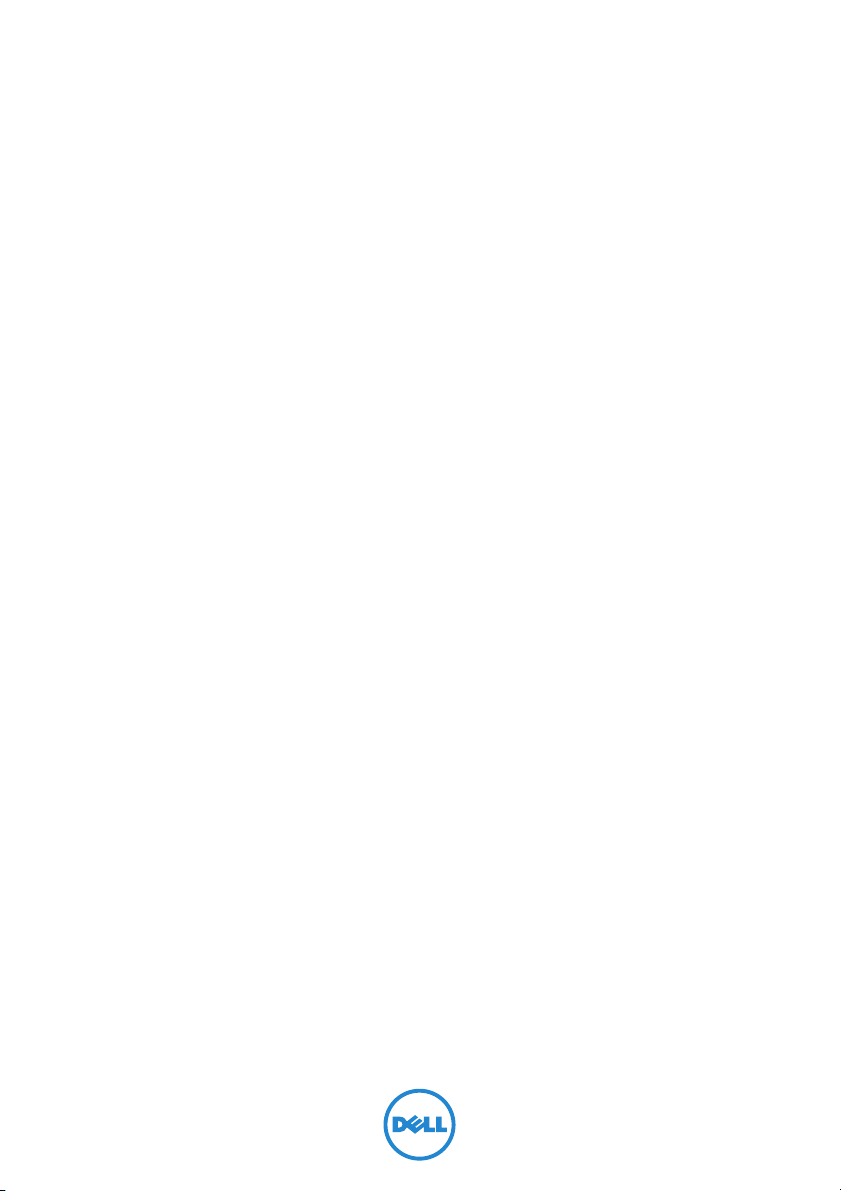
Inspiron 17/17R
Benutzerhandbuch
Computermodell: Inspiron 3721/5721
Muster-Modellnummer: P17E
Muster-Typnummer: P17E001

Anmerkungen, Vorsichtshinweise
und Warnungen
ANMERKUNG: Eine ANMERKUNG macht auf wichtige Informationen
aufmerksam, mit denen Sie den Computer besser einsetzen können.
VORSICHT: Ein Vorsichtshinweis zeigt eine Gefahrenquelle an, die
Hardwareschäden oder Datenverlust zur Folge haben kann, wenn die
Anweisungen nicht befolgt werden.
WARNUNG: Durch eine Warnung wird auf eine potenziell gefährliche
Situation hingewiesen, die zu Sachschäden, Verletzungen oder zum
Tod führen kann.
____________________
© 2012 Dell Inc.
™
In diesem Text verwendete Marken: Dell
Dell Inc.; Microsoft
eingetragene Marken der Microsoft Corporation in den USA und/oder anderen Ländern;
Bluetooth
Lizenz verwendet.
2012 - 12 Rev. A00
®
®
, Windows® und das Windows-Startschaltflächenlogo sind Marken oder
ist eine eingetragene Marke von Bluetooth SIG, Inc. und wird von Dell unter
, das DELL-Logo und Inspiron™ sind Marken von
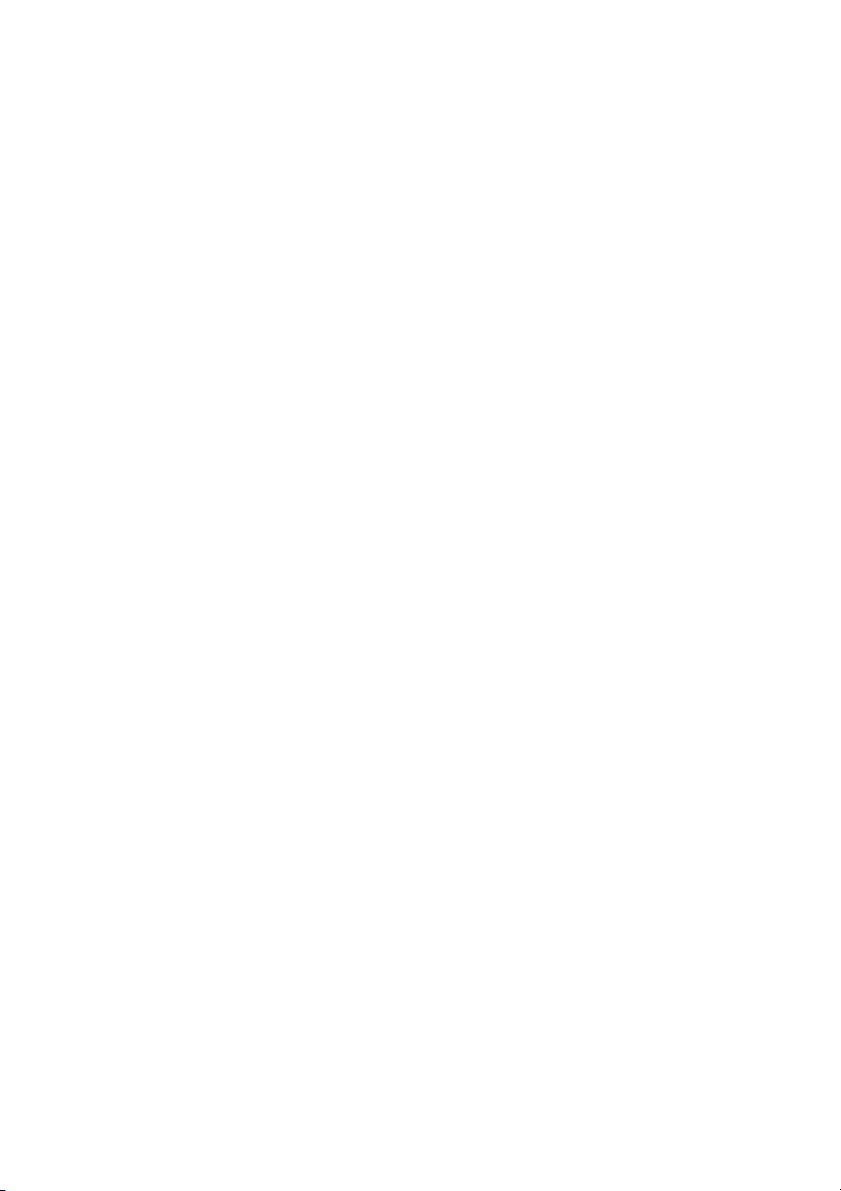
Inhalt
Vorbereitung. . . . . . . . . . . . . . . . . . . . . . . . . . . . . 9
Abschalten des Computers und aller
angeschlossener Geräte . . . . . . . . . . . . . . . . . . . . 9
Sicherheitshinweise . . . . . . . . . . . . . . . . . . . . . . 10
Empfohlene Werkzeuge . . . . . . . . . . . . . . . . . . . . 11
Nach Abschluss der Arbeiten im Inneren
des Computers
. . . . . . . . . . . . . . . . . . . . . . . . . . 12
Entfernen des Akkus
Vorgehensweise . . . . . . . . . . . . . . . . . . . . . . . . 13
. . . . . . . . . . . . . . . . . . . . . . 13
Austauschen des Akkus. . . . . . . . . . . . . . . . . . . . 14
Vorgehensweise . . . . . . . . . . . . . . . . . . . . . . . . 14
Entfernen des optischen Laufwerks . . . . . . . . . . 15
Vorbereitende Arbeitsschritte . . . . . . . . . . . . . . . . 15
Vorgehensweise . . . . . . . . . . . . . . . . . . . . . . . . 15
Austauschen des optischen Laufwerks. . . . . . . . 17
Vorgehensweise . . . . . . . . . . . . . . . . . . . . . . . . 17
Abschließende Arbeitsschritte . . . . . . . . . . . . . . . . 17
Entfernen der Tastatur . . . . . . . . . . . . . . . . . . . . 18
Vorbereitende Arbeitsschritte . . . . . . . . . . . . . . . . 18
Vorgehensweise . . . . . . . . . . . . . . . . . . . . . . . . 18
Einsetzen der Tastatur . . . . . . . . . . . . . . . . . . . . 20
Vorgehensweise . . . . . . . . . . . . . . . . . . . . . . . . 20
Abschließende Arbeitsschritte . . . . . . . . . . . . . . . . 20
Entfernen der Bodenabdeckung. . . . . . . . . . . . . 21
Vorbereitende Arbeitsschritte . . . . . . . . . . . . . . . . 21
Vorgehensweise . . . . . . . . . . . . . . . . . . . . . . . . 21
Inhalt | 3

Anbringen der Bodenabdeckung . . . . . . . . . . . . 22
Vorgehensweise . . . . . . . . . . . . . . . . . . . . . . . . 22
Abschließende Arbeitsschritte . . . . . . . . . . . . . . . . 22
Entfernen von Speichermodulen . . . . . . . . . . . . 23
Vorbereitende Arbeitsschritte . . . . . . . . . . . . . . . . 23
Vorgehensweise . . . . . . . . . . . . . . . . . . . . . . . . 23
Austauschen der Speichermodule . . . . . . . . . . . 24
Vorgehensweise . . . . . . . . . . . . . . . . . . . . . . . . 24
Abschließende Arbeitsschritte . . . . . . . . . . . . . . . . 24
Entfernen des Festplattenlaufwerks . . . . . . . . . . 25
Vorbereitende Arbeitsschritte . . . . . . . . . . . . . . . . 25
Vorgehensweise . . . . . . . . . . . . . . . . . . . . . . . . 26
Austauschen der Festplatte . . . . . . . . . . . . . . . . 28
Vorgehensweise . . . . . . . . . . . . . . . . . . . . . . . . 28
Abschließende Arbeitsschritte . . . . . . . . . . . . . . . . 28
Entfernen der Knopfzellenbatterie . . . . . . . . . . . 29
Vorbereitende Arbeitsschritte . . . . . . . . . . . . . . . . 29
Vorgehensweise . . . . . . . . . . . . . . . . . . . . . . . . 29
Austauschen der Knopfzellenbatterie . . . . . . . . 30
Vorgehensweise . . . . . . . . . . . . . . . . . . . . . . . . 30
Abschließende Arbeitsschritte . . . . . . . . . . . . . . . . 30
Entfernen der Handballenstütze. . . . . . . . . . . . . 31
Vorbereitende Arbeitsschritte . . . . . . . . . . . . . . . . 31
Vorgehensweise . . . . . . . . . . . . . . . . . . . . . . . . 31
Austauschen der Handballenstütze . . . . . . . . . . 34
Vorgehensweise . . . . . . . . . . . . . . . . . . . . . . . . 34
Abschließende Arbeitsschritte . . . . . . . . . . . . . . . . 34
Entfernen der Wireless-Mini-Card . . . . . . . . . . . 35
Vorbereitende Arbeitsschritte . . . . . . . . . . . . . . . . 35
Vorgehensweise . . . . . . . . . . . . . . . . . . . . . . . . 35
4 | Inhalt
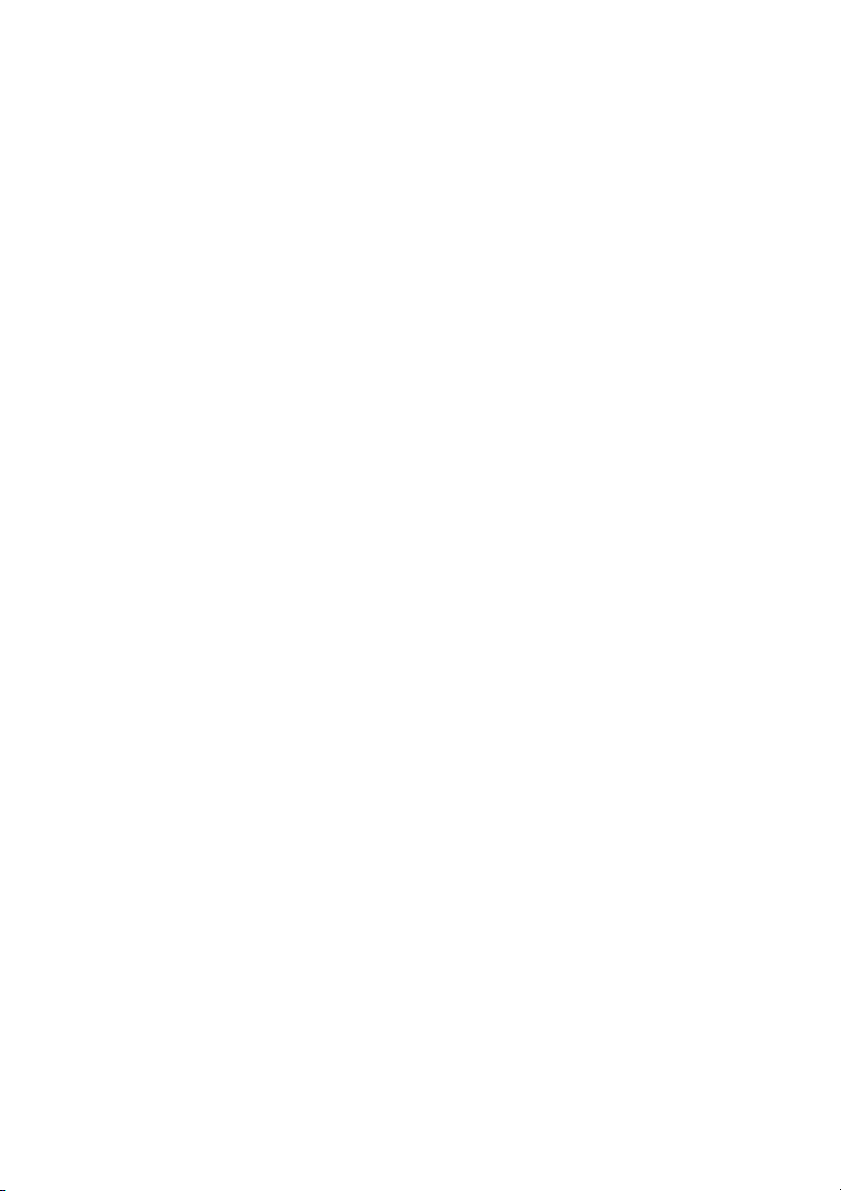
Austauschen der Wireless-Mini-Card . . . . . . . . . 37
Vorgehensweise . . . . . . . . . . . . . . . . . . . . . . . . 37
Abschließende Arbeitsschritte . . . . . . . . . . . . . . . . 37
Entfernen der E/A-Platine. . . . . . . . . . . . . . . . . . 38
Vorbereitende Arbeitsschritte . . . . . . . . . . . . . . . . 38
Vorgehensweise . . . . . . . . . . . . . . . . . . . . . . . . 38
Austauschen der E/A-Platine . . . . . . . . . . . . . . . 40
Vorgehensweise . . . . . . . . . . . . . . . . . . . . . . . . 40
Abschließende Arbeitsschritte . . . . . . . . . . . . . . . . 40
Entfernen der Systemplatine . . . . . . . . . . . . . . . 41
Vorbereitende Arbeitsschritte . . . . . . . . . . . . . . . . 41
Vorgehensweise . . . . . . . . . . . . . . . . . . . . . . . . 42
Austauschen der Systemplatine . . . . . . . . . . . . . 45
Vorgehensweise . . . . . . . . . . . . . . . . . . . . . . . . 45
Abschließende Arbeitsschritte . . . . . . . . . . . . . . . . 46
Entfernen des Lüfters . . . . . . . . . . . . . . . . . . . . . 47
Vorbereitende Arbeitsschritte . . . . . . . . . . . . . . . . 47
Vorgehensweise . . . . . . . . . . . . . . . . . . . . . . . . 48
Austauschen des Lüfters . . . . . . . . . . . . . . . . . . . 49
Vorgehensweise . . . . . . . . . . . . . . . . . . . . . . . . 49
Abschließende Arbeitsschritte . . . . . . . . . . . . . . . . 49
Entfernen der Kühlbaugruppe . . . . . . . . . . . . . . 50
Vorbereitende Arbeitsschritte . . . . . . . . . . . . . . . . 50
Vorgehensweise . . . . . . . . . . . . . . . . . . . . . . . . 51
Austauschen der Kühlbaugruppe . . . . . . . . . . . . 52
Vorgehensweise . . . . . . . . . . . . . . . . . . . . . . . . 52
Abschließende Arbeitsschritte . . . . . . . . . . . . . . . . 52
Entfernen der Zwischenplatine
des Festplattenlaufwerks
Vorbereitende Arbeitsschritte . . . . . . . . . . . . . . . . 53
Vorgehensweise . . . . . . . . . . . . . . . . . . . . . . . . 54
. . . . . . . . . . . . . . . . . . 53
Inhalt | 5

Austauschen der Zwischenplatine
des Festplattenlaufwerks
Vorgehensweise . . . . . . . . . . . . . . . . . . . . . . . . 55
Abschließende Arbeitsschritte . . . . . . . . . . . . . . . . 55
. . . . . . . . . . . . . . . . . . 55
Entfernen der Lautsprecher . . . . . . . . . . . . . . . . 56
Vorbereitende Arbeitsschritte . . . . . . . . . . . . . . . . 56
Vorgehensweise . . . . . . . . . . . . . . . . . . . . . . . . 57
Anbringen der Lautsprecher. . . . . . . . . . . . . . . . 58
Vorgehensweise . . . . . . . . . . . . . . . . . . . . . . . . 58
Abschließende Arbeitsschritte . . . . . . . . . . . . . . . . 58
Entfernen der Displaybaugruppe . . . . . . . . . . . . 59
Vorbereitende Arbeitsschritte . . . . . . . . . . . . . . . . 59
Vorgehensweise . . . . . . . . . . . . . . . . . . . . . . . . 60
Austauschen der Displaybaugruppe . . . . . . . . . . 61
Vorgehensweise . . . . . . . . . . . . . . . . . . . . . . . . 61
Abschließende Arbeitsschritte . . . . . . . . . . . . . . . . 61
Entfernen der Bildschirmblende. . . . . . . . . . . . . 62
Vorbereitende Arbeitsschritte . . . . . . . . . . . . . . . . 62
Vorgehensweise . . . . . . . . . . . . . . . . . . . . . . . . 63
Einbauen der Bildschirmblende . . . . . . . . . . . . . 64
Vorgehensweise . . . . . . . . . . . . . . . . . . . . . . . . 64
Abschließende Arbeitsschritte . . . . . . . . . . . . . . . . 64
Entfernen der Bildschirmscharniere . . . . . . . . . . 65
Vorbereitende Arbeitsschritte . . . . . . . . . . . . . . . . 65
Vorgehensweise . . . . . . . . . . . . . . . . . . . . . . . . 66
Austauschen der Bildschirmscharniere . . . . . . . 67
Vorgehensweise . . . . . . . . . . . . . . . . . . . . . . . . 67
Abschließende Arbeitsschritte . . . . . . . . . . . . . . . . 67
Entfernen des Bildschirms . . . . . . . . . . . . . . . . . 68
Vorbereitende Arbeitsschritte . . . . . . . . . . . . . . . . 68
Vorgehensweise . . . . . . . . . . . . . . . . . . . . . . . . 69
6 | Inhalt
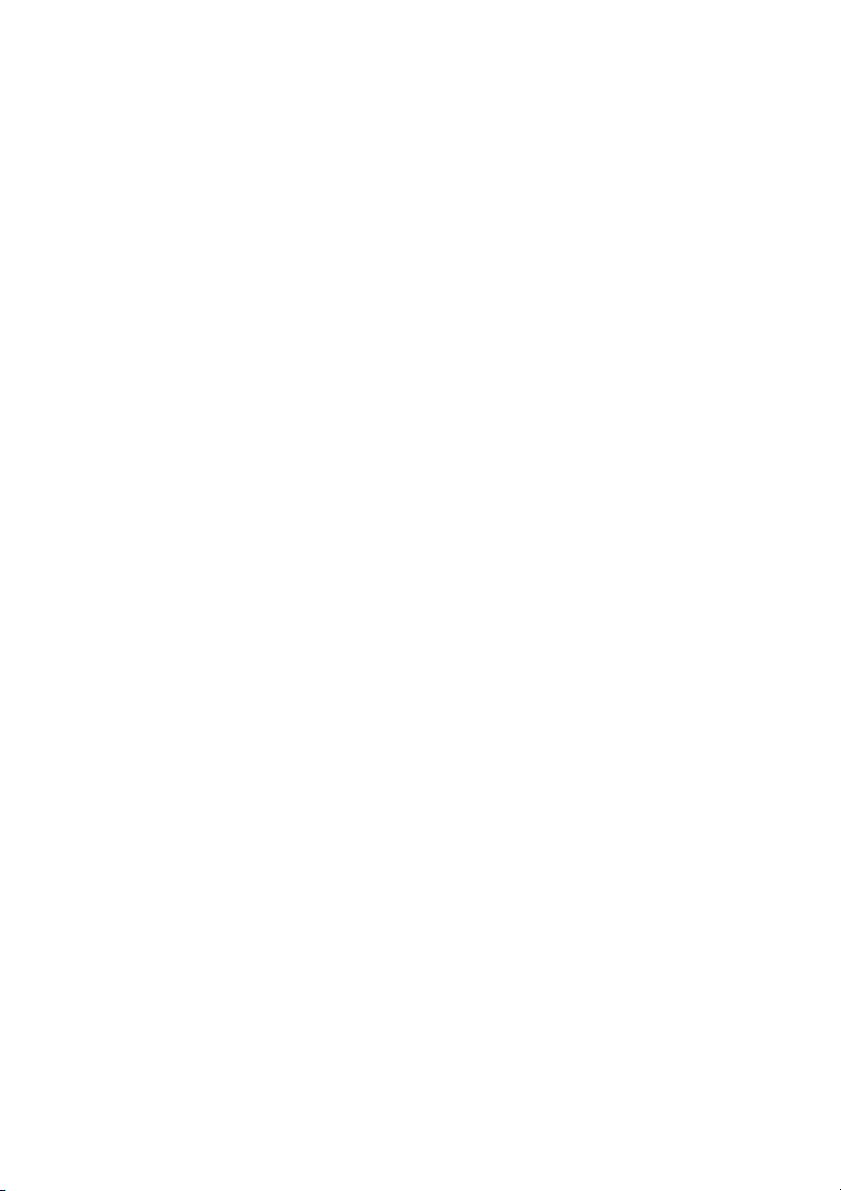
Austauschen des Bildschirms . . . . . . . . . . . . . . . 71
Vorgehensweise . . . . . . . . . . . . . . . . . . . . . . . . 71
Abschließende Arbeitsschritte . . . . . . . . . . . . . . . . 71
Entfernen des Kameramoduls. . . . . . . . . . . . . . . 72
Vorbereitende Arbeitsschritte . . . . . . . . . . . . . . . . 72
Vorgehensweise . . . . . . . . . . . . . . . . . . . . . . . . 73
Austauschen des Kameramoduls . . . . . . . . . . . . 74
Vorgehensweise . . . . . . . . . . . . . . . . . . . . . . . . 74
Abschließende Arbeitsschritte . . . . . . . . . . . . . . . . 74
Entfernen des Netzadapteranschlusses . . . . . . . 75
Vorbereitende Arbeitsschritte . . . . . . . . . . . . . . . . 75
Vorgehensweise . . . . . . . . . . . . . . . . . . . . . . . . 76
Einbauen des Netzadapteranschlusses. . . . . . . . 77
Vorgehensweise . . . . . . . . . . . . . . . . . . . . . . . . 77
Abschließende Arbeitsschritte . . . . . . . . . . . . . . . . 77
Aktualisieren des BIOS . . . . . . . . . . . . . . . . . . . . 78
Inhalt | 7
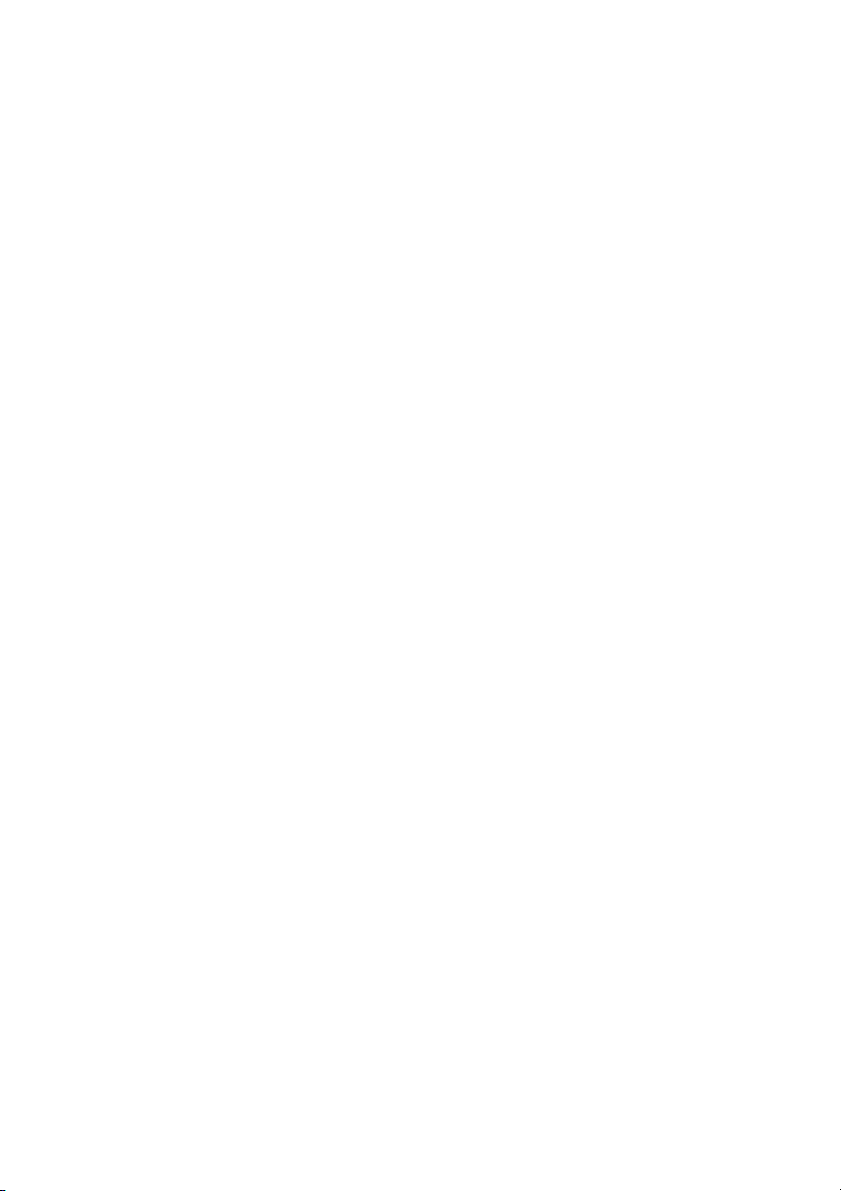
8 | Inhalt
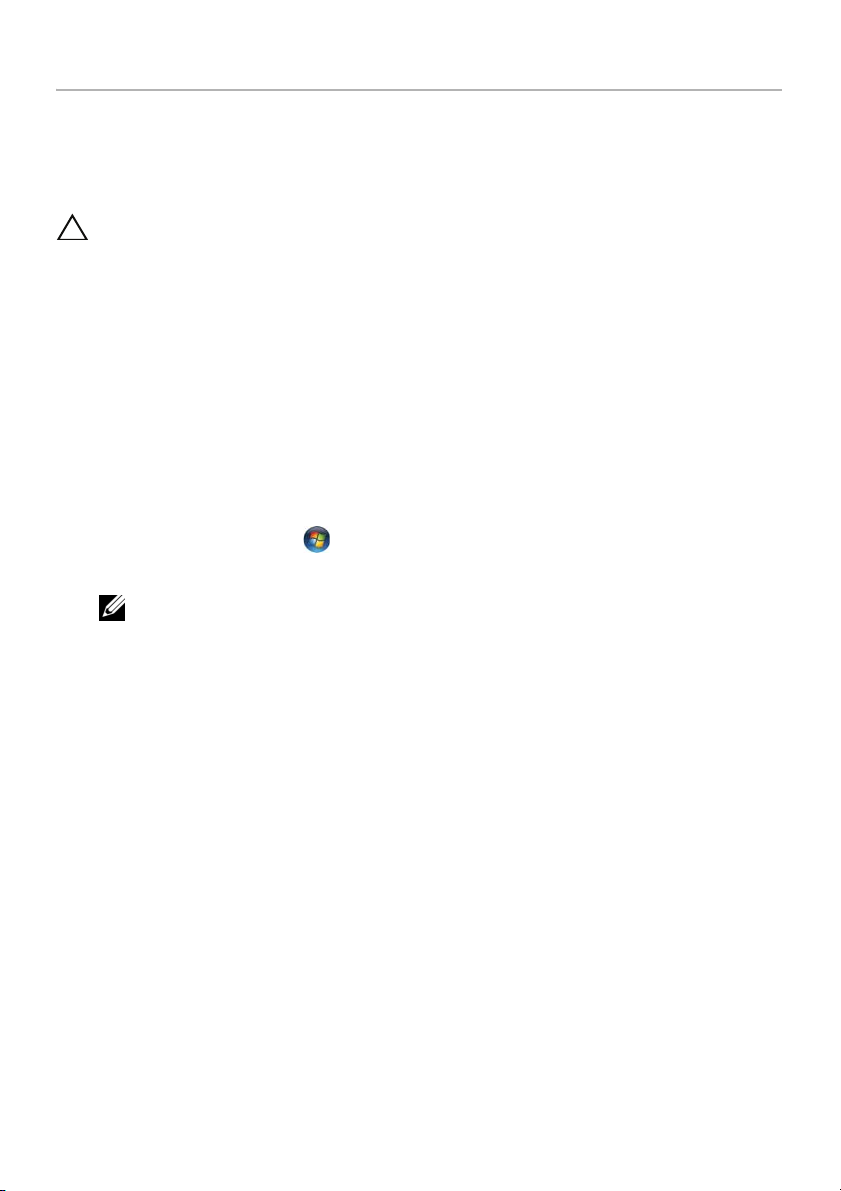
Vorbereitung
Abschalten des Computers und aller angeschlossener Geräte
VORSICHT: Um Datenverlust zu vermeiden, speichern und schließen Sie alle
geöffneten Dateien, und beenden Sie alle aktiven Programme, bevor Sie den
Computer ausschalten.
1 Speichern und schließen Sie alle geöffneten Dateien und beenden Sie alle
geöffneten Programme.
2 Fahren Sie den Computer herunter.
Windows 8:
a Bewegen Sie Ihre Maus zur oberen oder unteren rechten Ecke Ihres Bildschirms
und öffnen Sie die Charms-Leiste.
b Klicken Sie in der Charms-Leiste auf Einstellungen→ Stromversorgung→
Herunterfahren.
Windows 7:
Klicken Sie auf Start und dann auf Herunterfahren.
Microsoft Windows wird heruntergefahren und der Computer ausgeschaltet.
ANMERKUNG: Wenn Sie ein anderes Betriebssystem benutzen, lesen Sie bitte
in der entsprechenden Betriebssystemdokumentation nach, wie der Computer
heruntergefahren wird.
Trennen Sie Ihren Computer sowie alle daran angeschlossenen Geräte vom Stromnetz.
3
4 Trennen Sie alle Telefon- und Netzwerkkabel sowie alle angeschlossenen Geräte
von Ihrem Computer.
5 Halten Sie den Betriebsschalter für 5 Sekunden gedrückt, um die Systemplatine zu
erden, wenn Sie alle Kabel vom Computer getrennt haben.
Vorbereitung | 9
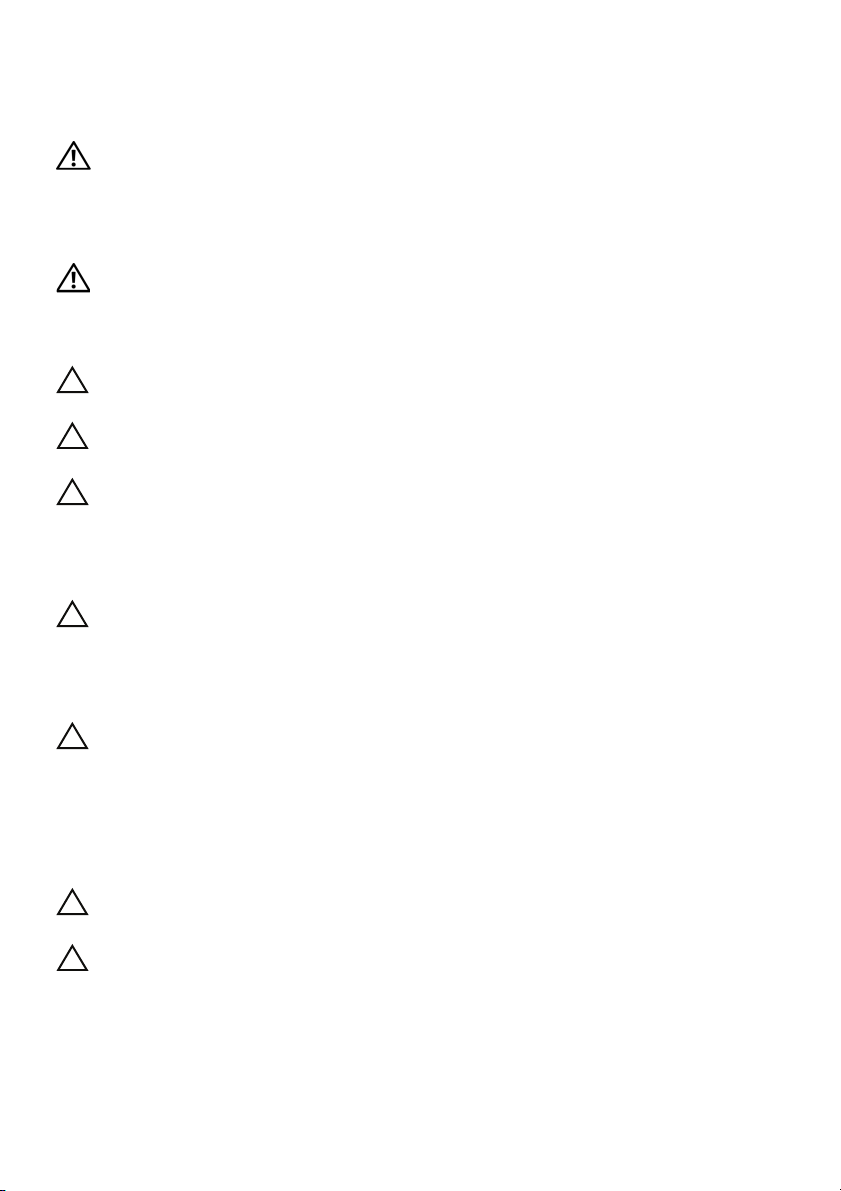
Sicherheitshinweise
Beachten Sie folgende Sicherheitsrichtlinien, damit Ihr Computer vor möglichen Schäden
geschützt und Ihre eigene Sicherheit gewährleistet ist.
WARNUNG: Bevor Sie Arbeiten im Inneren des Computers ausführen, lesen Sie
zunächst die im Lieferumfang des Computers enthaltenen Sicherheitshinweise.
Zusätzliche Informationen zur bestmöglichen Einhaltung der Sicherheitsrichtlinien
finden Sie auf der Homepage zur Richtlinienkonformität unter
dell.com/regulatory_compliance.
WARNUNG:
oder Verkleidungselemente entfernen. Bringen Sie nach Abschluss der Arbeiten
innerhalb des Computers wieder alle Abdeckungen, Verkleidungselemente und
Schrauben an, bevor Sie das Gerät erneut an das Stromnetz anschließen.
VORSICHT: Achten Sie auf eine ebene und saubere Arbeitsfläche, um Schäden am
Computer zu vermeiden.
VORSICHT: Greifen Sie Bauteile und Karten nur an den Außenkanten und berühren
Sie keine Steckverbindungen oder Kontakte, um Schäden an selbigen zu vermeiden.
VORSICHT: Nur zertifizierte Servicetechniker sind zum Entfernen der
Computerabdeckung und zum Zugriff auf die Komponenten im Computerinneren
befugt. Die vollständigen Informationen zu Sicherheitsmaßnahmen, Arbeiten im
Inneren des Computers und Schutz vor elektrostatischer Entladung finden Sie in
den Sicherheitshinweisen.
VORSICHT: Bevor Sie Komponenten im Innern des Computers berühren, müssen
Sie sich erden. Berühren Sie dazu eine nicht lackierte Metalloberfläche, beispielsweise
Metallteile an der Rückseite des Computers. Wiederholen Sie diese Erdung
während der Arbeit am System regelmäßig, um statische Elektrizität abzuleiten,
die interne Bauteile beschädigen könnte.
VORSICHT: Ziehen Sie beim Trennen des Geräts nur am Stecker oder an der
Zuglasche und nicht am Kabel selbst. Einige Kabel verfügen über Anschlussstecker
mit Verriegelungsklammern oder Fingerschrauben, die vor dem Trennen des
Kabels gelöst werden müssen. Ziehen Sie die Kabel beim Trennen möglichst
gerade ab, um die Anschlussstifte nicht zu beschädigen bzw. zu verbiegen.
Achten Sie beim Anschließen der Kabel darauf, dass die Anschlüsse und Ports
korrekt ausgerichtet sind.
VORSICHT:
und dann am Netzwerkgerät ab.
Trennen Sie den Computer vom Netz, bevor Sie die Computerabdeckung
Wenn Sie ein Netzwerkkabel trennen, ziehen Sie es zuerst am Computer
VORSICHT: Drücken Sie auf die im Medienkartenlesegerät installierte Karte,
um sie auszuwerfen.
10 | Vorbereitung
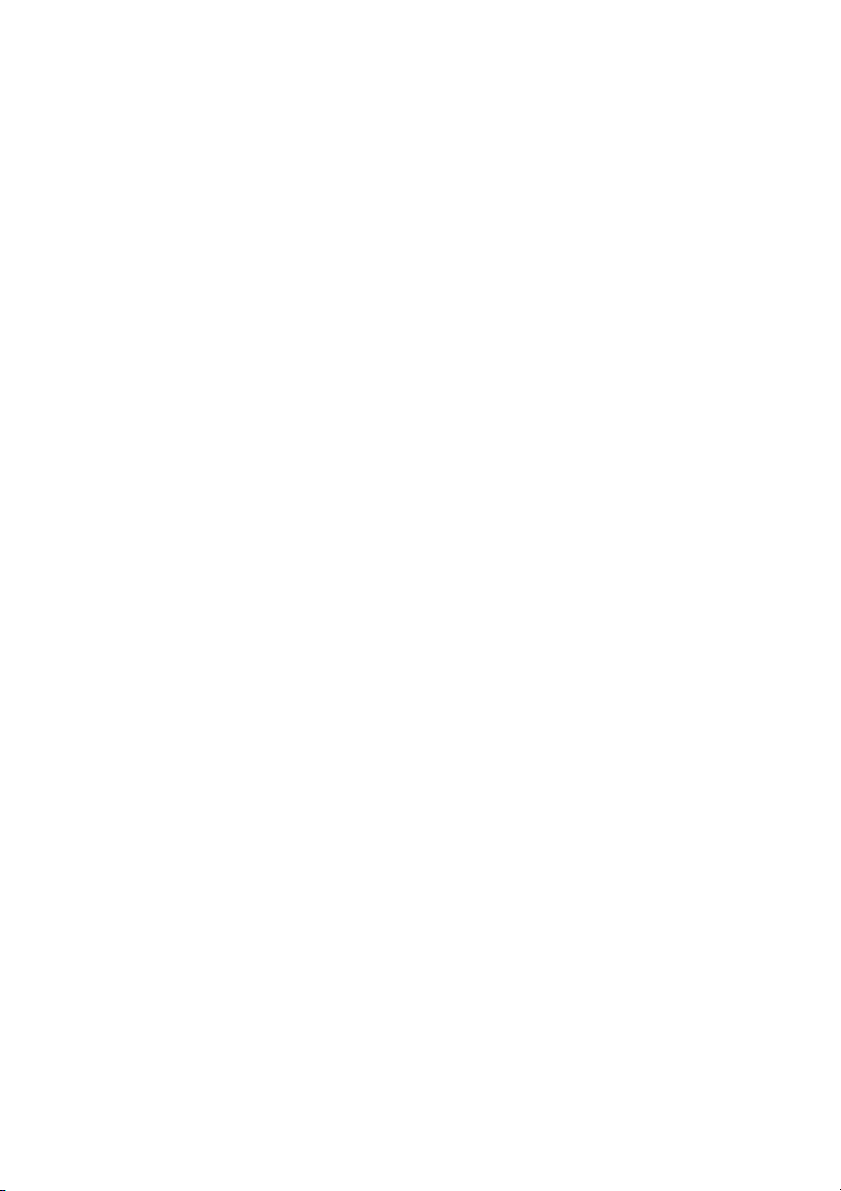
Empfohlene Werkzeuge
Für die in diesem Dokument beschriebenen Verfahren sind ggf. die folgenden
Werkzeuge erforderlich:
• Kreuzschlitzschraubenzieher
• Kunststoffstift
Vorbereitung | 11

Nach Abschluss der Arbeiten im Inneren des Computers
Sind die Austauscharbeiten abgeschlossen, achten Sie bitte auf folgende Punkte:
• Alle Schrauben wurden wieder eingesetzt und im Inneren des Computers befinden
sich keine losen Schrauben mehr.
• Alle vor den Reparaturarbeiten entfernten externen Geräte, Kabel, Karten und andere
Teile wurden wieder angeschlossen.
• Verbinden Sie den Computer sowie alle daran angeschlossenen Geräte mit
dem Stromnetz.
VORSICHT: Befestigen Sie vor dem Einschalten des Computers wieder alle
Schrauben und stellen Sie sicher, dass keine verloren gegangenen Schrauben
im Inneren des Computers zurückbleiben. Andernfalls kann der Computer
beschädigt werden.
12 | Nach Abschluss der Arbeiten im Inneren des Computers

Entfernen des Akkus
WARNUNG: Bevor Sie Arbeiten im Inneren des Computers ausführen, lesen Sie
zunächst die im Lieferumfang des Computers enthaltenen Sicherheitshinweise und
befolgen Sie die Anweisungen unter „Vorbereitung“ auf Seite 9. Befolgen Sie nach
Arbeiten im Inneren des Computers die Anweisungen unter „Nach Abschluss der
Arbeiten im Inneren des Computers“ auf Seite 12. Zusätzliche Empfehlungen zur
bestmöglichen Umsetzung der Sicherheitsrichtlinien finden Sie auf der Dell Website
zur Einhaltung gesetzlicher Vorschriften unter dell.com/regulatory_compliance.
Vorgehensweise
1 Schließen Sie den Bildschirm und drehen Sie den Computer um.
2 Schieben Sie die Akkuentriegelung in die geöffnete Position. Sie hören ein Klicken
und der Akku ist entriegelt.
3 Heben Sie den Akku aus dem Computersockel und entfernen Sie ihn.
2
1
1 Akkuentriegelungen (2) 2 Akku
Entfernen des Akkus | 13
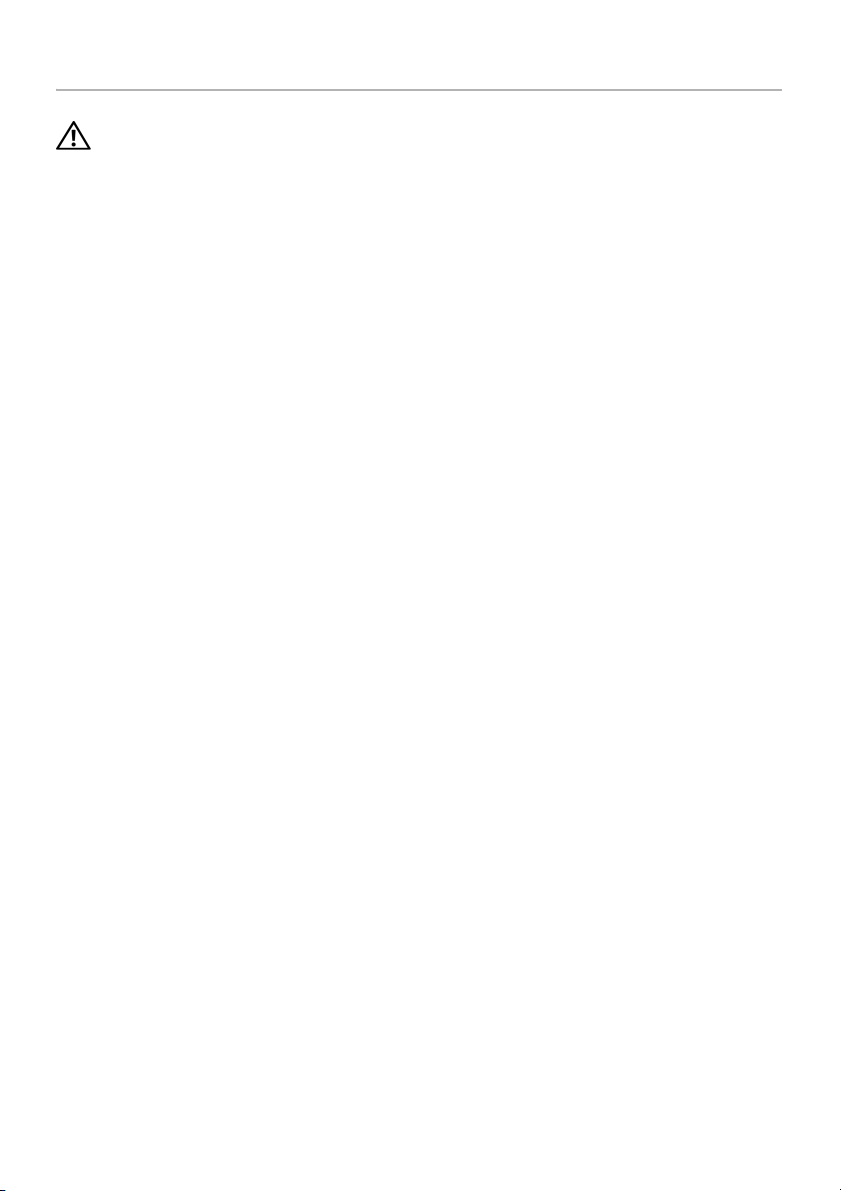
Austauschen des Akkus
WARNUNG: Bevor Sie Arbeiten im Inneren des Computers ausführen, lesen Sie
zunächst die im Lieferumfang des Computers enthaltenen Sicherheitshinweise und
befolgen Sie die Anweisungen unter „Vorbereitung“ auf Seite 9. Befolgen Sie nach
Arbeiten im Inneren des Computers die Anweisungen unter „Nach Abschluss der
Arbeiten im Inneren des Computers“ auf Seite 12. Zusätzliche Empfehlungen zur
bestmöglichen Umsetzung der Sicherheitsrichtlinien finden Sie auf der Dell Website
zur Einhaltung gesetzlicher Vorschriften unter dell.com/regulatory_compliance.
Vorgehensweise
Richten Sie die Halterungen am Akku an den Steckplätzen im Akkufach aus, und drücken
Sie auf den Akku, bis er einrastet.
14 | Austauschen des Akkus
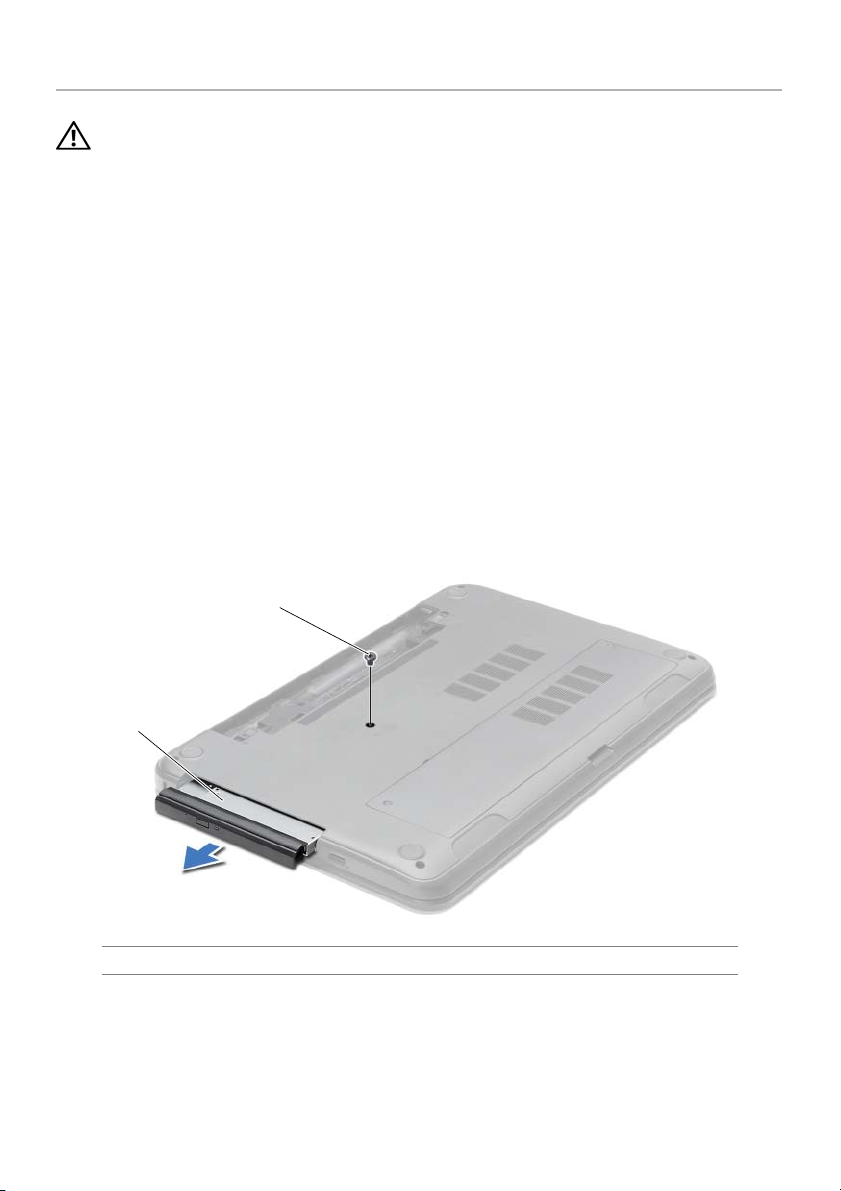
Entfernen des optischen Laufwerks
WARNUNG: Bevor Sie Arbeiten im Inneren des Computers ausführen, lesen Sie
zunächst die im Lieferumfang des Computers enthaltenen Sicherheitshinweise und
befolgen Sie die Anweisungen unter „Vorbereitung“ auf Seite 9. Befolgen Sie nach
Arbeiten im Inneren des Computers die Anweisungen unter „Nach Abschluss der
Arbeiten im Inneren des Computers“ auf Seite 12. Zusätzliche Empfehlungen zur
bestmöglichen Umsetzung der Sicherheitsrichtlinien finden Sie auf der Dell Website
zur Einhaltung gesetzlicher Vorschriften unter dell.com/regulatory_compliance.
Vorbereitende Arbeitsschritte
Entfernen Sie den Akku. Siehe „Entfernen des Akkus“ auf Seite 13.
Vorgehensweise
1 Entfernen Sie die Schraube, mit der die Baugruppe des optischen Laufwerks am
Computersockel befestigt ist.
2 Schieben Sie die Baugruppe des optischen Laufwerks mit Ihren Fingerspitzen aus
dem Laufwerkschacht heraus.
2
1
1 Baugruppe des optischen Laufwerks 2 Schraube
Entfernen des optischen Laufwerks | 15

3 Entfernen Sie die Schraube, mit der die Halterung des optischen Laufwerks an der
Baugruppe des optischen Laufwerks befestigt ist, und entfernen Sie die Halterung
des optischen Laufwerks.
4 Hebeln Sie die Blende des optischen Laufwerks vorsichtig ab und entfernen Sie sie
vom optischen Laufwerk.
4
3
2
1
1 Blende des optischen Laufwerks 2 Optisches Laufwerk
3 Halterung des optischen Laufwerks 4 Schraube
16 | Entfernen des optischen Laufwerks
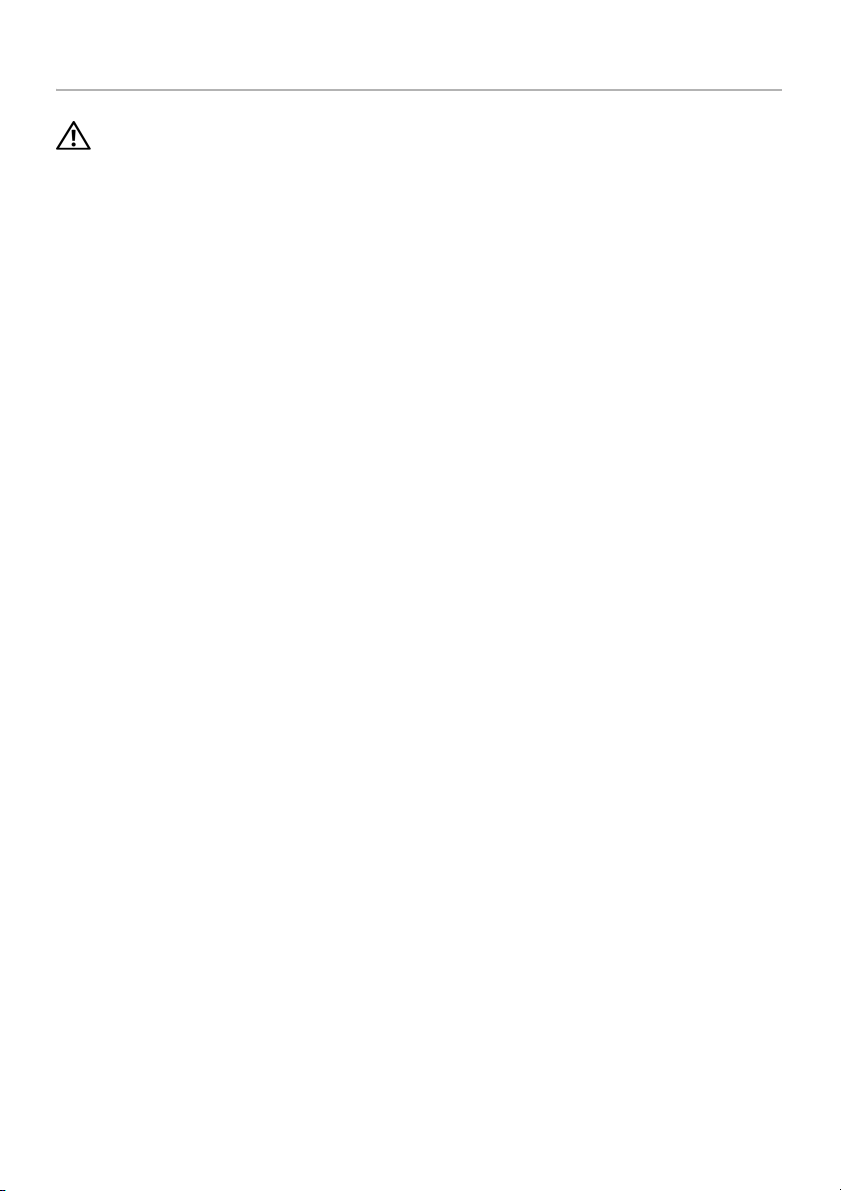
Austauschen des optischen Laufwerks
WARNUNG: Bevor Sie Arbeiten im Inneren des Computers ausführen, lesen Sie
zunächst die im Lieferumfang des Computers enthaltenen Sicherheitshinweise und
befolgen Sie die Anweisungen unter „Vorbereitung“ auf Seite 9. Befolgen Sie nach
Arbeiten im Inneren des Computers die Anweisungen unter „Nach Abschluss der
Arbeiten im Inneren des Computers“ auf Seite 12. Zusätzliche Empfehlungen zur
bestmöglichen Umsetzung der Sicherheitsrichtlinien finden Sie auf der Dell Website
zur Einhaltung gesetzlicher Vorschriften unter dell.com/regulatory_compliance.
Vorgehensweise
1 Richten Sie die Laschen auf der Blende des optischen Laufwerks an den Schlitzen
am optischen Laufwerk aus und lassen Sie die Blende vorsichtig einrasten.
2 Richten Sie die Schraubenbohrung der Halterung des optischen Laufwerks an der
Schraubenbohrung der Baugruppe des optischen Laufwerks aus und bringen Sie
die Schraube wieder an, mit der die Halterung des optischen Laufwerks an der
Baugruppe des optischen Laufwerks befestigt ist.
3 Schieben Sie die Baugruppe des optischen Laufwerks in den Laufwerkschacht und
stellen Sie sicher, dass die Schraubenbohrung auf der Halterung des optischen
Laufwerks mit der Schraubenbohrung am Computersockel ausgerichtet ist.
4 Bringen Sie die Schraube wieder an, mit der die Baugruppe des optischen
Laufwerks am Computersockel befestigt wird.
Abschließende Arbeitsschritte
Setzen Sie den Akku wieder ein. Siehe „Austauschen des Akkus“ auf Seite 14.
Austauschen des optischen Laufwerks | 17
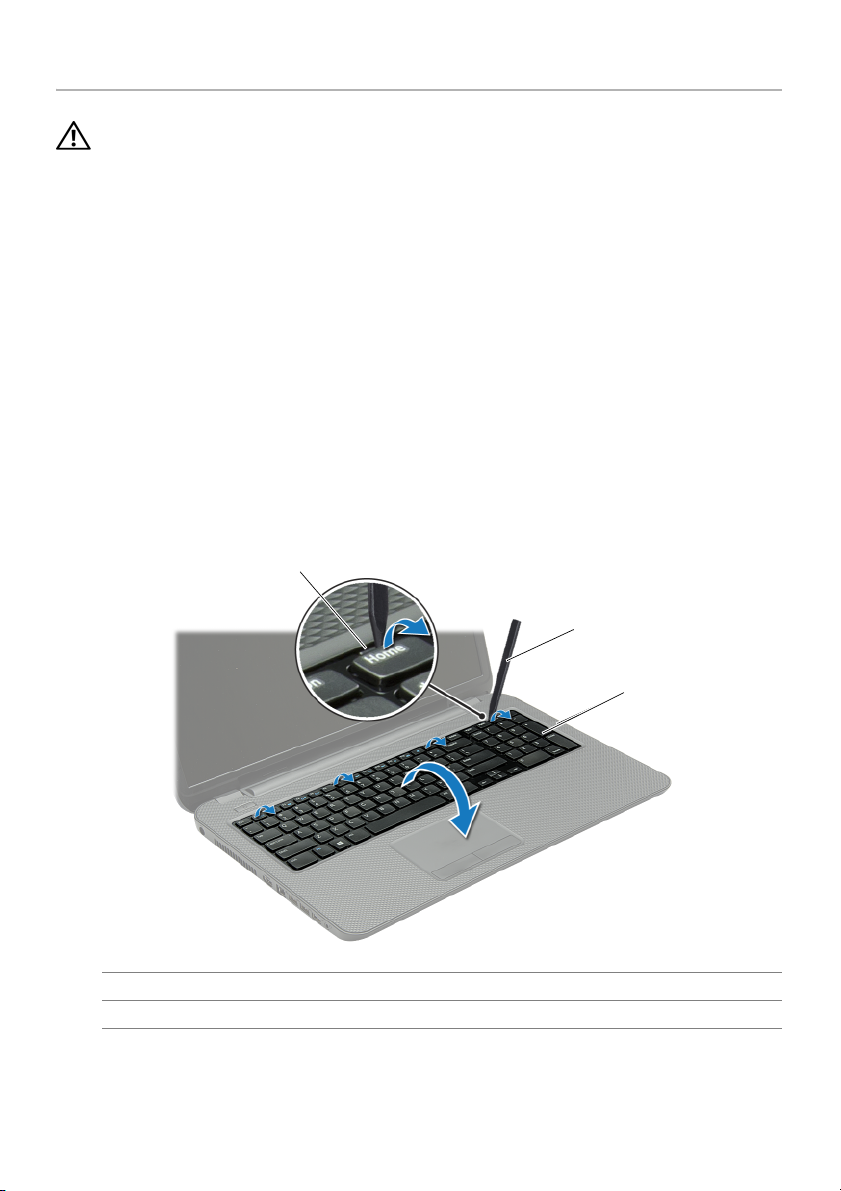
Entfernen der Tastatur
WARNUNG: Bevor Sie Arbeiten im Inneren des Computers ausführen, lesen Sie
zunächst die im Lieferumfang des Computers enthaltenen Sicherheitshinweise und
befolgen Sie die Anweisungen unter „Vorbereitung“ auf Seite 9. Befolgen Sie nach
Arbeiten im Inneren des Computers die Anweisungen unter „Nach Abschluss der
Arbeiten im Inneren des Computers“ auf Seite 12. Zusätzliche Empfehlungen zur
bestmöglichen Umsetzung der Sicherheitsrichtlinien finden Sie auf der Dell Website
zur Einhaltung gesetzlicher Vorschriften unter dell.com/regulatory_compliance.
Vorbereitende Arbeitsschritte
Entfernen Sie den Akku. Siehe „Entfernen des Akkus“ auf Seite 13.
Vorgehensweise
1 Öffnen Sie das Display so weit wie möglich.
2 Lösen Sie die Tastatur mithilfe eines Plastikstifts von den Halterungen
an der Handballenstütze.
11
2
1 Laschen (4) 2 Kunststoffstift
3Tastatur
18 | Entfernen der Tastatur
3

3 Drehen Sie die Tastatur herum und platzieren Sie sie auf der Handballenstütze.
4 Heben Sie den Arretierungsbügel an und trennen Sie das Tastaturkabel vom
Tastaturkabelanschluss.
5 Heben Sie die Tastatur von der Handballenstütze.
1
2
4
1 Tastaturkabel 2 Arretierungsbügel
3 Tastatur 4 Handballenstütze
3
Entfernen der Tastatur | 19

Einsetzen der Tastatur
WARNUNG: Bevor Sie Arbeiten im Inneren des Computers ausführen, lesen Sie
zunächst die im Lieferumfang des Computers enthaltenen Sicherheitshinweise und
befolgen Sie die Anweisungen unter „Vorbereitung“ auf Seite 9. Befolgen Sie nach
Arbeiten im Inneren des Computers die Anweisungen unter „Nach Abschluss der
Arbeiten im Inneren des Computers“ auf Seite 12. Zusätzliche Empfehlungen zur
bestmöglichen Umsetzung der Sicherheitsrichtlinien finden Sie auf der Dell Website
zur Einhaltung gesetzlicher Vorschriften unter dell.com/regulatory_compliance.
Vorgehensweise
1
Schieben Sie das Tastaturkabel in den Anschluss, und drücken Sie auf die Anschlusslasche
um das Kabel zu sichern.
2 Schieben Sie die Halterungen auf der Unterseite der Tastatur in die Steckplätze an
der Handballenstütze und platzieren Sie die Tastatur auf der Handballenstütze.
3 Drücken Sie vorsichtig auf die Kanten der Tastatur, um sie unter den Halterungen
auf der Handballenstütze einrasten zu lassen.
4 Bringen Sie die Schrauben wieder an, mit denen die Tastatur am Computersockel
befestigt wird.
Abschließende Arbeitsschritte
Setzen Sie den Akku wieder ein. Siehe „Austauschen des Akkus“ auf Seite 14.
,
20 | Einsetzen der Tastatur

Entfernen der Bodenabdeckung
WARNUNG: Bevor Sie Arbeiten im Inneren des Computers ausführen, lesen Sie
zunächst die im Lieferumfang des Computers enthaltenen Sicherheitshinweise und
befolgen Sie die Anweisungen unter „Vorbereitung“ auf Seite 9. Befolgen Sie nach
Arbeiten im Inneren des Computers die Anweisungen unter „Nach Abschluss der
Arbeiten im Inneren des Computers“ auf Seite 12. Zusätzliche Empfehlungen zur
bestmöglichen Umsetzung der Sicherheitsrichtlinien finden Sie auf der Dell Website
zur Einhaltung gesetzlicher Vorschriften unter dell.com/regulatory_compliance.
Vorbereitende Arbeitsschritte
Entfernen Sie den Akku. Siehe „Entfernen des Akkus“ auf Seite 13.
Vorgehensweise
1 Lösen Sie die selbstsichernden Schrauben, mit denen die Abdeckung für die
Computerunterseite am Computersockel befestigt ist.
2 Heben Sie mit Ihren Fingerspitzen die Bodenabdeckung aus den Schlitzen auf dem
Computersockel heraus.
1
2
1 Unverlierbare Schrauben (2) 2 Bodenabdeckung
Entfernen der Bodenabdeckung | 21

Anbringen der Bodenabdeckung
WARNUNG: Bevor Sie Arbeiten im Inneren des Computers ausführen, lesen Sie
zunächst die im Lieferumfang des Computers enthaltenen Sicherheitshinweise und
befolgen Sie die Anweisungen unter „Vorbereitung“ auf Seite 9. Befolgen Sie nach
Arbeiten im Inneren des Computers die Anweisungen unter „Nach Abschluss der
Arbeiten im Inneren des Computers“ auf Seite 12. Zusätzliche Empfehlungen zur
bestmöglichen Umsetzung der Sicherheitsrichtlinien finden Sie auf der Dell Website
zur Einhaltung gesetzlicher Vorschriften unter dell.com/regulatory_compliance.
Vorgehensweise
1 Schieben Sie die Halterungen an der Abdeckung der Computerunterseite in die
Steckplätze auf dem Computersockel, und lassen Sie die Abdeckung für die
Computerunterseite einrasten.
2 Ziehen Sie die selbstsichernden Schrauben fest, mit denen die Abdeckung für die
Computerunterseite am Computersockel befestigt ist.
Abschließende Arbeitsschritte
Setzen Sie den Akku wieder ein. Siehe „Austauschen des Akkus“ auf Seite 14.
22 | Anbringen der Bodenabdeckung
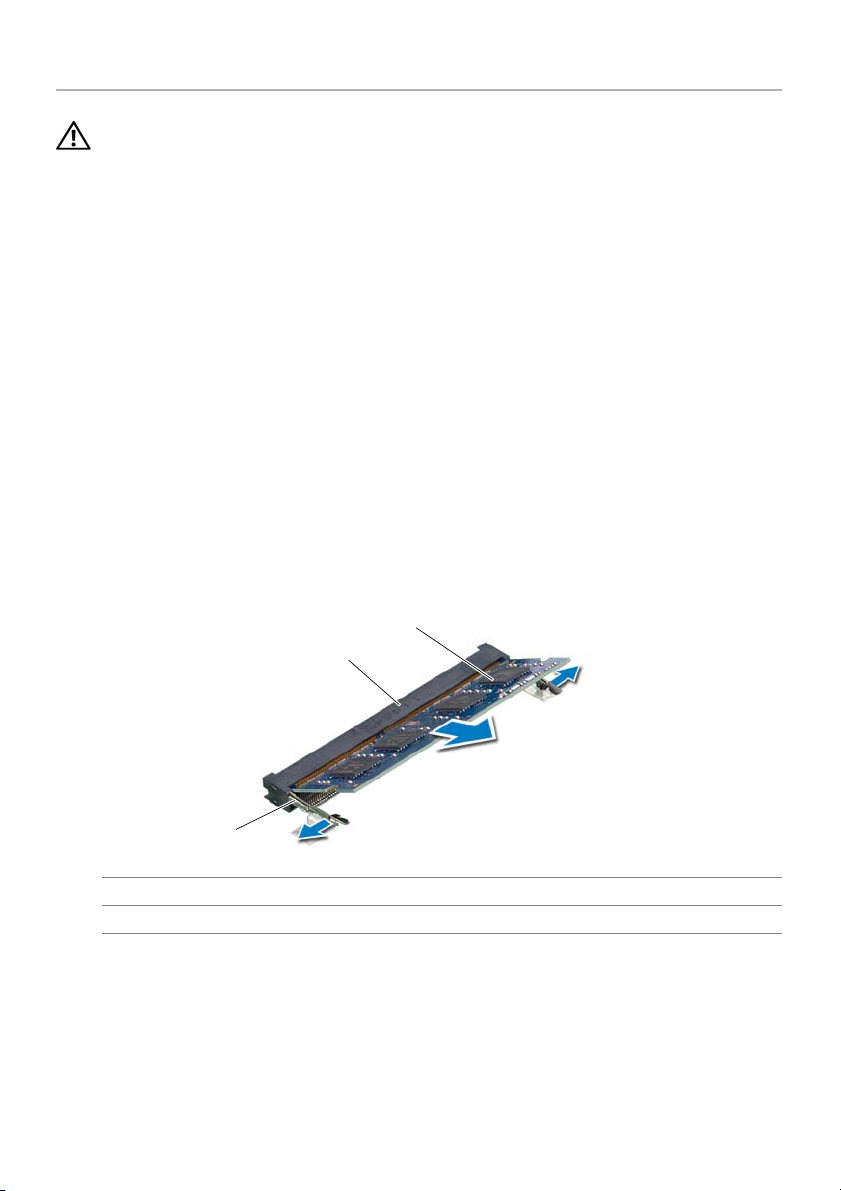
Entfernen von Speichermodulen
WARNUNG: Bevor Sie Arbeiten im Inneren des Computers ausführen, lesen Sie
zunächst die im Lieferumfang des Computers enthaltenen Sicherheitshinweise und
befolgen Sie die Anweisungen unter „Vorbereitung“ auf Seite 9. Befolgen Sie nach
Arbeiten im Inneren des Computers die Anweisungen unter „Nach Abschluss der
Arbeiten im Inneren des Computers“ auf Seite 12. Zusätzliche Empfehlungen zur
bestmöglichen Umsetzung der Sicherheitsrichtlinien finden Sie auf der Dell Website
zur Einhaltung gesetzlicher Vorschriften unter dell.com/regulatory_compliance.
Vorbereitende Arbeitsschritte
1 Entfernen Sie den Akku. Siehe „Entfernen des Akkus“ auf Seite 13.
2 Entfernen Sie die Bodenabdeckung. Siehe „Entfernen der Bodenabdeckung“
auf Seite 21.
Vorgehensweise
1
Drücken Sie die Sicherungsklammern auf beiden Seiten des Speichermodulanschlusses
vorsichtig mit den Fingerspitzen auseinander, bis das Speichermodul herausspringt.
2 Entfernen Sie das Speichermodul aus dem Speichermodulanschluss.
3
2
1
1 Sicherungslaschen (2) 2 Speichermodulanschluss
3 Speichermodul
Entfernen von Speichermodulen | 23

Austauschen der Speichermodule
WARNUNG: Bevor Sie Arbeiten im Inneren des Computers ausführen, lesen Sie
zunächst die im Lieferumfang des Computers enthaltenen Sicherheitshinweise und
befolgen Sie die Anweisungen unter „Vorbereitung“ auf Seite 9. Befolgen Sie nach
Arbeiten im Inneren des Computers die Anweisungen unter „Nach Abschluss der
Arbeiten im Inneren des Computers“ auf Seite 12. Zusätzliche Empfehlungen zur
bestmöglichen Umsetzung der Sicherheitsrichtlinien finden Sie auf der Dell Website
zur Einhaltung gesetzlicher Vorschriften unter dell.com/regulatory_compliance.
Vorgehensweise
1 Richten Sie die Kerbe am Speichermodul an der Halterung im
Speichermodulanschluss aus.
2 Schieben Sie das Speichermodul in einem Winkel von 45° fest in den Anschluss ein
und drücken Sie es vorsichtig nach unten, bis es mit einem Klicken einrastet.
ANMERKUNG: Wenn kein Klicken zu vernehmen ist, entfernen Sie das Modul
und setzen Sie es erneut ein.
Abschließende Arbeitsschritte
1 Bringen Sie die Bodenabdeckung wieder an. Siehe „Anbringen der Bodenabdeckung“
auf Seite 22.
2 Setzen Sie den Akku wieder ein. Siehe „Austauschen des Akkus“ auf Seite 14.
24 | Austauschen der Speichermodule

Entfernen des Festplattenlaufwerks
WARNUNG: Bevor Sie Arbeiten im Inneren des Computers ausführen, lesen Sie
zunächst die im Lieferumfang des Computers enthaltenen Sicherheitshinweise und
befolgen Sie die Anweisungen unter „Vorbereitung“ auf Seite 9. Befolgen Sie nach
Arbeiten im Inneren des Computers die Anweisungen unter „Nach Abschluss der
Arbeiten im Inneren des Computers“ auf Seite 12. Zusätzliche Empfehlungen zur
bestmöglichen Umsetzung der Sicherheitsrichtlinien finden Sie auf der Dell Website
zur Einhaltung gesetzlicher Vorschriften unter dell.com/regulatory_compliance.
VORSICHT: Um Datenverlust zu vermeiden, entfernen Sie das Festplattenlaufwerk
nicht, während der Computer sich im Energiesparmodus befindet oder
eingeschaltet ist.
VORSICHT: Festplattenlaufwerke sind äußerst empfindlich. Handhaben Sie das
Laufwerk mit Vorsicht.
Vorbereitende Arbeitsschritte
1 Entfernen Sie den Akku. Siehe „Entfernen des Akkus“ auf Seite 13.
2 Entfernen Sie die Bodenabdeckung. Siehe „Entfernen der Bodenabdeckung“
auf Seite 21.
Entfernen des Festplattenlaufwerks | 25

Vo
rgehensweise
1
Entfernen Sie die Schrauben, mit denen die Festplattenbaugruppe am Computersockel
befestigt ist.
Ziehen Sie die Festplattenbaugruppe an der Zuglasche in Richtung der Computerseite,
2
um sie vom Anschluss auf der Systemplatine zu trennen.
3 Heben Sie die Festplattenbaugruppe mit der Zuglasche vom Computersockel ab.
3
2
1
1 Zuglasche 2 Festplattenbaugruppe
3 Schrauben (3)
26 | Entfernen des Festplattenlaufwerks

4 Entfernen Sie die Schrauben, mit denen die Festplattenlaufwerkhalterung an der
Festplatte befestigt ist.
Heben Sie die Festplattenlaufwerkhalterung mit der Zuglasche vom Festplattenlaufwerk.
5
3
2
1
1 Schrauben (4) 2 Festplattenlaufwerkhalterung
3 Festplattenlaufwerk
Entfernen des Festplattenlaufwerks | 27

Austauschen der Festplatte
WARNUNG: Bevor Sie Arbeiten im Inneren des Computers ausführen, lesen Sie
zunächst die im Lieferumfang des Computers enthaltenen Sicherheitshinweise und
befolgen Sie die Anweisungen unter „Vorbereitung“ auf Seite 9. Befolgen Sie nach
Arbeiten im Inneren des Computers die Anweisungen unter „Nach Abschluss der
Arbeiten im Inneren des Computers“ auf Seite 12. Zusätzliche Empfehlungen zur
bestmöglichen Umsetzung der Sicherheitsrichtlinien finden Sie auf der Dell Website
zur Einhaltung gesetzlicher Vorschriften unter dell.com/regulatory_compliance.
VORSICHT: Festplattenlaufwerke sind äußerst empfindlich. Handhaben Sie das
Laufwerk mit Vorsicht.
Vorgehensweise
1 Richten Sie die Schraubenöffnungen an der Festplattenlaufwerkhalterung an den
Schraubenöffnungen am Festplattenlaufwerk aus.
2 Bringen Sie die Schrauben, mit denen die Festplattenlaufwerkhalterung an der
Festplatte befestigt wird, wieder an.
3 Legen Sie die Festplattenbaugruppe in den Festplattenlaufwerkschacht.
4 Schieben Sie die Festplattenbaugruppe in Richtung des Anschlusses, um die
Festplattenbaugruppe wieder mit der Systemplatine zu verbinden.
5 Setzen Sie die Schrauben, mit denen die Festplattenbaugruppe am Computersockel
befestigt ist, wieder ein.
Abschließende Arbeitsschritte
1 Bringen Sie die Bodenabdeckung wieder an. Siehe „Anbringen der Bodenabdeckung“
auf Seite 22.
2 Setzen Sie den Akku wieder ein. Siehe „Austauschen des Akkus“ auf Seite 14.
28 | Austauschen der Festplatte

Entfernen der Knopfzellenbatterie
WARNUNG: Bevor Sie Arbeiten im Inneren des Computers ausführen, lesen Sie
zunächst die im Lieferumfang des Computers enthaltenen Sicherheitshinweise und
befolgen Sie die Anweisungen unter „Vorbereitung“ auf Seite 9. Befolgen Sie nach
Arbeiten im Inneren des Computers die Anweisungen unter „Nach Abschluss der
Arbeiten im Inneren des Computers“ auf Seite 12. Zusätzliche Empfehlungen zur
bestmöglichen Umsetzung der Sicherheitsrichtlinien finden Sie auf der Dell Website
zur Einhaltung gesetzlicher Vorschriften unter dell.com/regulatory_compliance.
VORSICHT: Durch das Entfernen der Knopfzellenbatterie werden die BIOS-
Einstellungen auf die Standardwerte zurückgestellt. Daher sollten Sie vor dem
Entfernen der Knopfzellenbatterie die BIOS-Einstellungen notieren.
Vorbereitende Arbeitsschritte
1 Entfernen Sie den Akku. Siehe „Entfernen des Akkus“ auf Seite 13.
2 Entfernen Sie die Bodenabdeckung. Siehe „Entfernen der Bodenabdeckung“
auf Seite 21.
Vorgehensweise
Hebeln Sie den Knopfzellenakku vorsichtig mit einem Kunststoffstift aus der Akkuhalterung
auf der Systemplatine.
1
2
3
1 Kunststoffstift 2 Knopfzellenbatterie
3 Batteriehalterung
Entfernen der Knopfzellenbatterie | 29

Austauschen der Knopfzellenbatterie
WARNUNG: Bevor Sie Arbeiten im Inneren des Computers ausführen, lesen Sie
zunächst die im Lieferumfang des Computers enthaltenen Sicherheitshinweise und
befolgen Sie die Anweisungen unter „Vorbereitung“ auf Seite 9. Befolgen Sie nach
Arbeiten im Inneren des Computers die Anweisungen unter „Nach Abschluss der
Arbeiten im Inneren des Computers“ auf Seite 12. Zusätzliche Empfehlungen zur
bestmöglichen Umsetzung der Sicherheitsrichtlinien finden Sie auf der Dell Website
zur Einhaltung gesetzlicher Vorschriften unter dell.com/regulatory_compliance.
WARNUNG: Bei unsachgemäßem Einbau kann der Akku explodieren. Ersetzen Sie
den Akku nur mit typgleichen oder äquivalenten Modellen. Leere Akkus sind den
Herstelleranweisungen entsprechend zu entsorgen.
Vorgehensweise
Rasten Sie den Knopfzellenakku mit dem Pluspol nach oben in die Akkuhalterung auf der
Systemplatine ein.
Abschließende Arbeitsschritte
1 Bringen Sie die Bodenabdeckung wieder an. Siehe „Anbringen der Bodenabdeckung“
auf Seite 22.
2 Setzen Sie den Akku wieder ein. Siehe „Austauschen des Akkus“ auf Seite 14.
30 | Austauschen der Knopfzellenbatterie

Entfernen der Handballenstütze
WARNUNG: Bevor Sie Arbeiten im Inneren des Computers ausführen, lesen Sie
zunächst die im Lieferumfang des Computers enthaltenen Sicherheitshinweise und
befolgen Sie die Anweisungen unter „Vorbereitung“ auf Seite 9. Befolgen Sie nach
Arbeiten im Inneren des Computers die Anweisungen unter „Nach Abschluss der
Arbeiten im Inneren des Computers“ auf Seite 12. Zusätzliche Empfehlungen zur
bestmöglichen Umsetzung der Sicherheitsrichtlinien finden Sie auf der Dell Website
zur Einhaltung gesetzlicher Vorschriften unter dell.com/regulatory_compliance.
Vorbereitende Arbeitsschritte
1 Entfernen Sie den Akku. Siehe „Entfernen des Akkus“ auf Seite 13.
2 Entfernen Sie die Bodenabdeckung. Siehe „Entfernen der Bodenabdeckung“
auf Seite 21.
3 Entfernen Sie die Tastatur. Siehe „Entfernen der Tastatur“ auf Seite 18.
Vorgehensweise
1 Entfernen Sie die Schrauben, mit denen die Handballenstütze am Computersockel
befestigt ist.
1 Schrauben (12)
1
Entfernen der Handballenstütze | 31

Drehen Sie den Computer mit der Oberseite nach oben und öffnen Sie den Bildschirm
2
so weit wie möglich.
3 Heben Sie die Arretierungsbügel an und trennen Sie das Betriebsschalterkabel und
das Touchpad-Kabel unter Verwendung der Zuglaschen von der Systemplatine.
4
1
2
3
1 Betriebsschalterkabel 2 Arretierungsbügel (2)
3 Zuglasche 4 Touchpad-Kabel
32 | Entfernen der Handballenstütze

4 Entfernen Sie die Schrauben, mit denen die Handballenstütze am Computersockel
befestigt ist.
5 Heben Sie die Laschen an der Handballenstützen mithilfe eines Kunststoffstifts
vorsichtig an und entriegeln Sie sie von den Schlitzen am Computersockel.
VORSICHT: Trennen Sie die Handballenstützen vorsichtig von der
Bildschirmbaugruppe, um Beschädigungen an der Bildschirmbaugruppe
zu verhindern.
6 Heben Sie die Handballenstütze vom Computersockel ab.
1
1 Schrauben (5) 2 Handballenstütze
3 Kunststoffstift
3
2
Entfernen der Handballenstütze | 33

Austauschen der Handballenstütze
WARNUNG: Bevor Sie Arbeiten im Inneren des Computers ausführen, lesen Sie
zunächst die im Lieferumfang des Computers enthaltenen Sicherheitshinweise und
befolgen Sie die Anweisungen unter „Vorbereitung“ auf Seite 9. Befolgen Sie nach
Arbeiten im Inneren des Computers die Anweisungen unter „Nach Abschluss der
Arbeiten im Inneren des Computers“ auf Seite 12. Zusätzliche Empfehlungen zur
bestmöglichen Umsetzung der Sicherheitsrichtlinien finden Sie auf der Dell Website
zur Einhaltung gesetzlicher Vorschriften unter dell.com/regulatory_compliance.
Vorgehensweise
1 Richten Sie die Handballenstütze mit dem Computersockel aus.
2 Drücken Sie vorsichtig auf die Kanten der Handballenstütze bis sie einrastet.
3 Bringen Sie die Schrauben wieder an, mit denen die Handballenstütze am
Computersockel befestigt ist.
4 Schieben Sie das Touchpad-Kabel und das Betriebsschalterkabel in die
Systemplatinenanschlüsse und drücken Sie den Arretierungsbügel nach unten,
um die Kabel zu befestigen.
5 Schließen Sie den Bildschirm und drehen Sie den Computer um.
6 Bringen Sie die Schrauben wieder an, mit denen die Handballenstütze am
Computersockel befestigt ist.
Abschließende Arbeitsschritte
1 Bringen Sie die Tastatur wieder an. Siehe „Einsetzen der Tastatur“ auf Seite 20.
2 Bringen Sie die Bodenabdeckung wieder an. Siehe „Anbringen der Bodenabdeckung“
auf Seite 22.
3 Setzen Sie den Akku wieder ein. Siehe „Austauschen des Akkus“ auf Seite 14.
34 | Austauschen der Handballenstütze

Entfernen der Wireless-Mini-Card
WARNUNG: Bevor Sie Arbeiten im Inneren des Computers ausführen, lesen Sie
zunächst die im Lieferumfang des Computers enthaltenen Sicherheitshinweise und
befolgen Sie die Anweisungen unter „Vorbereitung“ auf Seite 9. Befolgen Sie nach
Arbeiten im Inneren des Computers die Anweisungen unter „Nach Abschluss der
Arbeiten im Inneren des Computers“ auf Seite 12. Zusätzliche Empfehlungen zur
bestmöglichen Umsetzung der Sicherheitsrichtlinien finden Sie auf der Dell Website
zur Einhaltung gesetzlicher Vorschriften unter dell.com/regulatory_compliance.
Vorbereitende Arbeitsschritte
1 Entfernen Sie den Akku. Siehe „Entfernen des Akkus“ auf Seite 13.
2 Entfernen Sie die Bodenabdeckung. Siehe „Entfernen der Bodenabdeckung“
auf Seite 21.
3 Entfernen Sie die Tastatur. Siehe „Entfernen der Tastatur“ auf Seite 18.
4 Entfernen Sie die Handballenstütze. Siehe „Entfernen der Handballenstütze“
auf Seite 31.
Vorgehensweise
1 Trennen Sie die Antennenkabel von der Wireless-Mini-Card.
2 Entfernen Sie die Schraube, mit der die Wireless-Mini-Card an der Systemplatine
befestigt ist.
1
3
2
1 Schraube 2 Antennenkabel (2)
3 Wireless-Mini-Card
Entfernen der Wireless-Mini-Card | 35

3 Ziehen Sie die Wireless-Mini-Card aus dem Mini-Card-Anschluss heraus.
2
1
1 Wireless-Mini-Card 2 Mini-Card-Anschluss
36 | Entfernen der Wireless-Mini-Card

Austauschen der Wireless-Mini-Card
WARNUNG: Bevor Sie Arbeiten im Inneren des Computers ausführen, lesen Sie
zunächst die im Lieferumfang des Computers enthaltenen Sicherheitshinweise und
befolgen Sie die Anweisungen unter „Vorbereitung“ auf Seite 9. Befolgen Sie nach
Arbeiten im Inneren des Computers die Anweisungen unter „Nach Abschluss der
Arbeiten im Inneren des Computers“ auf Seite 12. Zusätzliche Empfehlungen zur
bestmöglichen Umsetzung der Sicherheitsrichtlinien finden Sie auf der Dell Website
zur Einhaltung gesetzlicher Vorschriften unter dell.com/regulatory_compliance.
Vorgehensweise
VORSICHT: Um Beschädigungen an der Wireless-Mini-Card zu vermeiden, stellen
Sie sicher, dass sich unter der Wireless-Mini-Card keine Kabel befinden.
1 Richten Sie die Kerbe an der Wireless-Mini-Card an der Halterung des
Mini-Card-Anschlusses aus.
2 Schieben Sie die Wireless-Mini-Card in einem Winkel von 45° in den
Mini-Card-Anschluss.
Drücken Sie das andere Ende der Wireless-Mini-Card ein und bringen Sie die Schraube
3
wieder an, mit der die Wireless-Mini-Card an der Systemplatine befestigt ist.
4 Schließen Sie die Antennenkabel an die Wireless-Mini-Card an.
Die folgende Tabelle enthält die Farbcodierung für alle von Ihrem Computer
unterstützten Wireless-Mini-Cards.
Anschlüsse auf der Wireless-Mini-Card Farbcodierungen der
Antennenkabel
WLAN + Bluetooth (zwei Kabel)
Main WLAN + Bluetooth (weißes Dreieck)
uxiliary WLAN + Bluetooth (schwarzes Dreieck)
A
Weiß
Schwarz
Abschließende Arbeitsschritte
1
Bauen Sie die Handballenstütze wieder ein. Siehe „Austauschen der Handballenstütze“
auf Seite 34
2 Bringen Sie die Tastatur wieder an. Siehe „Einsetzen der Tastatur“ auf Seite 20.
3 Bringen Sie die Bodenabdeckung wieder an. Siehe „Anbringen der Bodenabdeckung“
auf Seite 22.
4 Setzen Sie den Akku wieder ein. Siehe „Austauschen des Akkus“ auf Seite 14.
.
Austauschen der Wireless-Mini-Card | 37

Entfernen der E/A-Platine
WARNUNG: Bevor Sie Arbeiten im Inneren des Computers ausführen, lesen Sie
zunächst die im Lieferumfang des Computers enthaltenen Sicherheitshinweise und
befolgen Sie die Anweisungen unter „Vorbereitung“ auf Seite 9. Befolgen Sie nach
Arbeiten im Inneren des Computers die Anweisungen unter „Nach Abschluss der
Arbeiten im Inneren des Computers“ auf Seite 12. Zusätzliche Empfehlungen zur
bestmöglichen Umsetzung der Sicherheitsrichtlinien finden Sie auf der Dell Website
zur Einhaltung gesetzlicher Vorschriften unter dell.com/regulatory_compliance.
Vorbereitende Arbeitsschritte
1 Entfernen Sie den Akku. Siehe „Entfernen des Akkus“ auf Seite 13.
2 Entfernen Sie die Bodenabdeckung. Siehe „Entfernen der Bodenabdeckung“
auf Seite 21.
3 Entfernen Sie die Tastatur. Siehe „Entfernen der Tastatur“ auf Seite 18.
4 Entfernen Sie die Handballenstütze. Siehe „Entfernen der Handballenstütze“
auf Seite 31.
Vorgehensweise
1 Entfernen Sie die Schraube, mit der die E/A-Platine am Computersockel befestigt ist.
2 Heben Sie den Arretierungsbügel an und trennen Sie das E/A-Platinenkabel unter
Verwendung der Zuglasche von der Systemplatine.
3 Ziehen Sie das E/A-Platinenkabel aus dem Computersockel heraus.
38 | Entfernen der E/A-Platine

4 Heben Sie die E/A-Platine zusammen mit dem Kabel aus dem Computersockel.
1 23
4
5
1 Arretierungsbügel 2 Zuglasche
3E/A-Platinenkabel 4Schraube
5E/A-Platine
Entfernen der E/A-Platine | 39

Austauschen der E/A-Platine
WARNUNG: Bevor Sie Arbeiten im Inneren des Computers ausführen, lesen Sie
zunächst die im Lieferumfang des Computers enthaltenen Sicherheitshinweise und
befolgen Sie die Anweisungen unter „Vorbereitung“ auf Seite 9. Befolgen Sie nach
Arbeiten im Inneren des Computers die Anweisungen unter „Nach Abschluss der
Arbeiten im Inneren des Computers“ auf Seite 12. Zusätzliche Empfehlungen zur
bestmöglichen Umsetzung der Sicherheitsrichtlinien finden Sie auf der Dell Website
zur Einhaltung gesetzlicher Vorschriften unter dell.com/regulatory_compliance.
Vorgehensweise
1
Verwenden Sie die Führungsstifte am Computersockel, um die E/A-Platine zu platzieren.
2 Befestigen Sie die Schraube wieder, mit der die E/A-Platine am Computersockel
befestigt ist.
3 Befestigen Sie die E/A-Platine am Computersockel.
4 Schieben Sie das E/A-Platinenkabel in den E/A-Platinenkabelanschluss und drücken
Sie zum Befestigen des Kabels die Arretierung des Steckers herunter.
Abschließende Arbeitsschritte
1
Bauen Sie die Handballenstütze wieder ein. Siehe „Austauschen der Handballenstütze“
auf Seite 34
2 Bringen Sie die Tastatur wieder an. Siehe „Einsetzen der Tastatur“ auf Seite 20.
3 Bringen Sie die Bodenabdeckung wieder an. Siehe „Anbringen der Bodenabdeckung“
auf Seite 22.
4 Setzen Sie den Akku wieder ein. Siehe „Austauschen des Akkus“ auf Seite 14.
.
40 | Austauschen der E/A-Platine

Entfernen der Systemplatine
WARNUNG: Bevor Sie Arbeiten im Inneren des Computers ausführen, lesen Sie
zunächst die im Lieferumfang des Computers enthaltenen Sicherheitshinweise und
befolgen Sie die Anweisungen unter „Vorbereitung“ auf Seite 9. Befolgen Sie nach
Arbeiten im Inneren des Computers die Anweisungen unter „Nach Abschluss der
Arbeiten im Inneren des Computers“ auf Seite 12. Zusätzliche Empfehlungen zur
bestmöglichen Umsetzung der Sicherheitsrichtlinien finden Sie auf der Dell Website
zur Einhaltung gesetzlicher Vorschriften unter dell.com/regulatory_compliance.
ANMERKUNG: Die Service-Tag-Nummer Ihres Computers befindet sich auf der
Systemplatine. Sie müssen die Service-Tag-Nummer nach dem Wiedereinbau der
Systemplatine im System-Setup eingeben.
ANMERKUNG: Bevor Sie die Kabel von der Systemplatine trennen, notieren Sie sich
die Position der Anschlüsse, sodass Sie sie nach dem Einbau der Systemplatine
wieder korrekt anschließen können.
Vorbereitende Arbeitsschritte
1 Entfernen Sie den Akku. Siehe „Entfernen des Akkus“ auf Seite 13.
Befolgen Sie die Anweisungen von Schritt 1 bis Schritt 2 unter „Entfernen des optischen
2
Laufwerks“ auf Seite 15
3 Entfernen Sie die Bodenabdeckung. Siehe „Entfernen der Bodenabdeckung“
auf Seite 21.
4 Entfernen Sie das/die Speichermodul(e). Siehe „Entfernen von Speichermodulen“
auf Seite 23.
5 Entfernen Sie die Knopfzellenbatterie. Siehe „Entfernen der Knopfzellenbatterie“
auf Seite 29.
6 Befolgen Sie die Anweisungen von Schritt 1 bis Schritt 3 unter „Entfernen des
Festplattenlaufwerks“ auf Seite 25.
7 Entfernen Sie die Tastatur. Siehe „Entfernen der Tastatur“ auf Seite 18.
8 Entfernen Sie die Handballenstütze. Siehe „Entfernen der Handballenstütze“
auf Seite 31.
9 Entfernen Sie die Wireless-Mini-Card. Siehe „Entfernen der Wireless-Mini-Card“
auf Seite 35.
.
Entfernen der Systemplatine | 41

Vorgehensweise
1 Ziehen Sie das Netzadapteranschlusskabel und das Lautsprecherkabel von der
Systemplatine ab.
2 Ziehen Sie die Schutzhülle aus Kunststoff von der Systemplatine ab.
1
3
1 Netzadapteranschlusskabel 2 Lautsprecherkabel
3 Schutzhülle aus Kunststoff
42 | Entfernen der Systemplatine
2

3 Ziehen Sie das Klebeband ab, mit dem das Bildschirmkabel mit der Systemplatine
verbunden ist, und ziehen Sie anschließend das Bildschirmkabel von der
Systemplatine ab.
4 Heben Sie den Arretierungsbügel an und trennen Sie das E/A-Platinenkabel unter
Verwendung der Zuglasche von der Systemplatine.
2
1
3
4
5
1 Bildschirmkabel 2 Klebeband
3 E/A-Platinenkabel 4 Zuglasche
5 Arretierungsbügel
Entfernen der Systemplatine | 43

5 Entfernen Sie die Schrauben, mit denen die Hauptplatine am Computersockel
befestigt ist.
6 Heben Sie die Systemplatine an und lösen Sie die Systemplatinenanschlüsse von
den Steckplätzen am Computersockel.
7 Heben Sie die Systemplatinenbaugruppe aus dem Computersockel heraus.
8 Entfernen Sie die Zwischenplatine des Festplattenlaufwerks. Weitere Informationen
finden Sie unter „Entfernen der Zwischenplatine des Festplattenlaufwerks“
auf Seite 53.
2
1
1 Schrauben (5) 2 Systemplatine
9 Drehen Sie die Systemplatine um.
10 Entfernen Sie den Lüfter. Siehe „Entfernen des Lüfters“ auf Seite 47.
11 Entfernen Sie die Kühlbaugruppe. Siehe „Entfernen der Kühlbaugruppe“ auf Seite 50.
44 | Entfernen der Systemplatine

Austauschen der Systemplatine
WARNUNG: Bevor Sie Arbeiten im Inneren des Computers ausführen, lesen Sie
zunächst die im Lieferumfang des Computers enthaltenen Sicherheitshinweise und
befolgen Sie die Anweisungen unter „Vorbereitung“ auf Seite 9. Befolgen Sie nach
Arbeiten im Inneren des Computers die Anweisungen unter „Nach Abschluss der
Arbeiten im Inneren des Computers“ auf Seite 12. Zusätzliche Empfehlungen zur
bestmöglichen Umsetzung der Sicherheitsrichtlinien finden Sie auf der Dell Website
zur Einhaltung gesetzlicher Vorschriften unter dell.com/regulatory_compliance.
ANMERKUNG: Die Service-Tag-Nummer Ihres Computers befindet sich auf der
Systemplatine. Sie müssen die Service-Tag-Nummer nach dem Wiedereinbauen
der Systemplatine im System-Setup eingeben.
Vorgehensweise
1 Setzen Sie die Kühlbaugruppe wieder ein. Siehe „Austauschen der Kühlbaugruppe“
auf Seite 52.
2 Setzen Sie den Lüfter wieder ein. Siehe „Austauschen des Lüfters“ auf Seite 49.
3 Drehen Sie die Systemplatine um.
4 Setzen Sie die Zwischenplatine des Festplattenlaufwerks wieder ein. Siehe
„Austauschen der Zwischenplatine des Festplattenlaufwerks“ auf Seite 55.
5 Ziehen Sie die Systemplatinenanschlüsse in die Steckplätze am Computersockel
und richten Sie die Schraubenbohrung der Systemplatine mit der Schraubenbohrung
des Computersockels aus.
6 Setzen Sie die Schraube, mit der die Systemplatine am Computersockel befestigt ist,
wieder ein.
7 Bringen Sie die Schutzhülle aus Kunststoff an der Systemplatine an.
8 Schließen Sie das Bildschirmkabel an der Systemplatine an und befestigen Sie das
Klebeband an der Systemplatine.
9 Schieben Sie das E/A-Platinenkabel in den E/A-Platinenkabelanschluss und drücken
Sie zum Befestigen des Kabels die Arretierung des Steckers herunter.
10 Schließen Sie das Netzadapteranschlusskabel und das Lautsprecherkabel an der
Systemplatine an.
Austauschen der Systemplatine | 45

Abschließende Arbeitsschritte
1 Setzen Sie die Wireless-Mini-Card wieder ein. Siehe „Austauschen der Wireless-
Mini-Card“ auf Seite 37.
Bauen Sie die Handballenstütze wieder ein. Siehe „Austauschen der Handballenstütze“
2
auf Seite 34
3 Bringen Sie die Tastatur wieder an. Siehe „Einsetzen der Tastatur“ auf Seite 20.
4 Befolgen Sie die Anweisungen von Schritt 3 bis Schritt 5 unter „Austauschen der
Festplatte“ auf Seite 28.
5 Setzen Sie die Knopfzellenbatterie wieder ein. Siehe „Austauschen der
Knopfzellenbatterie“ auf Seite 30.
6 Die Speichermodule wieder einsetzen. Siehe „Austauschen der Speichermodule“
auf Seite 24.
7 Bringen Sie die Bodenabdeckung wieder an. Siehe „Anbringen der Bodenabdeckung“
auf Seite 22.
8 Befolgen Sie die Anweisungen von Schritt 3 bis Schritt 4 unter „Austauschen des
optischen Laufwerks“ auf Seite 17.
9 Setzen Sie den Akku wieder ein. Siehe „Austauschen des Akkus“ auf Seite 14.
.
46 | Austauschen der Systemplatine

Entfernen des Lüfters
WARNUNG: Bevor Sie Arbeiten im Inneren des Computers ausführen, lesen Sie
zunächst die im Lieferumfang des Computers enthaltenen Sicherheitshinweise und
befolgen Sie die Anweisungen unter „Vorbereitung“ auf Seite 9. Befolgen Sie nach
Arbeiten im Inneren des Computers die Anweisungen unter „Nach Abschluss der
Arbeiten im Inneren des Computers“ auf Seite 12. Zusätzliche Empfehlungen zur
bestmöglichen Umsetzung der Sicherheitsrichtlinien finden Sie auf der Dell Website
zur Einhaltung gesetzlicher Vorschriften unter dell.com/regulatory_compliance.
Vorbereitende Arbeitsschritte
1 Entfernen Sie den Akku. Siehe „Entfernen des Akkus“ auf Seite 13.
2 Befolgen Sie die Anweisungen von Schritt 1 bis Schritt 2 unter „Entfernen des
optischen Laufwerks“ auf Seite 15.
3 Befolgen Sie die Anweisungen von Schritt 1 bis Schritt 3 unter „Entfernen des
Festplattenlaufwerks“ auf Seite 25.
4 Entfernen Sie die Bodenabdeckung. Siehe „Entfernen der Bodenabdeckung“
auf Seite 21.
5 Entfernen Sie die Tastatur. Siehe „Entfernen der Tastatur“ auf Seite 18.
6 Entfernen Sie die Handballenstütze. Siehe „Entfernen der Handballenstütze“
auf Seite 31.
7 Befolgen Sie die Anweisungen von Schritt 3 bis Schritt 9 unter „Entfernen der
Systemplatine“ auf Seite 41.
Entfernen des Lüfters | 47

Vorgehensweise
1 Ziehen Sie das Lüfterkabel von der Systemplatine ab.
2 Entfernen Sie die Schraube, mit der der Lüfter an der Systemplatine befestigt ist.
3 Heben Sie den Lüfter zusammen mit dem Kabel aus dem Computersockel.
1
2
3
1 Lüfterkabel 2 Schraube
3Lüfter
48 | Entfernen des Lüfters

Austauschen des Lüfters
WARNUNG: Bevor Sie Arbeiten im Inneren des Computers ausführen, lesen Sie
zunächst die im Lieferumfang des Computers enthaltenen Sicherheitshinweise und
befolgen Sie die Anweisungen unter „Vorbereitung“ auf Seite 9. Befolgen Sie nach
Arbeiten im Inneren des Computers die Anweisungen unter „Nach Abschluss der
Arbeiten im Inneren des Computers“ auf Seite 12. Zusätzliche Empfehlungen zur
bestmöglichen Umsetzung der Sicherheitsrichtlinien finden Sie auf der Dell Website
zur Einhaltung gesetzlicher Vorschriften unter dell.com/regulatory_compliance.
Vorgehensweise
1 Platzieren Sie den Lüfter auf dem Computersockel und befestigen Sie wieder die
Schraub, mit der der Lüfter am Computersockel befestigt wird.
Verbinden Sie das Lüfterkabel mit dem entsprechenden Anschluss auf der Systemplatine.
2
Abschließende Arbeitsschritte
1 Befolgen Sie die Anweisungen von Schritt 3 bis Schritt 10 unter „Austauschen der
Systemplatine“ auf Seite 45.
Bauen Sie die Handballenstütze wieder ein. Siehe „Austauschen der Handballenstütze“
2
auf Seite 34
3 Bringen Sie die Tastatur wieder an. Siehe „Einsetzen der Tastatur“ auf Seite 20.
4 Bringen Sie die Bodenabdeckung wieder an. Siehe „Anbringen der Bodenabdeckung“
auf Seite 22.
5 Befolgen Sie die Anweisungen von Schritt 3 bis Schritt 4 unter „Austauschen des
optischen Laufwerks“ auf Seite 17.
6 Befolgen Sie die Anweisungen von Schritt 3 bis Schritt 5 unter „Austauschen der
Festplatte“ auf Seite 28.
7 Setzen Sie den Akku wieder ein. Siehe „Austauschen des Akkus“ auf Seite 14.
.
Austauschen des Lüfters | 49

Entfernen der Kühlbaugruppe
WARNUNG: Bevor Sie Arbeiten im Inneren des Computers ausführen, lesen Sie
zunächst die im Lieferumfang des Computers enthaltenen Sicherheitshinweise und
befolgen Sie die Anweisungen unter „Vorbereitung“ auf Seite 9. Befolgen Sie nach
Arbeiten im Inneren des Computers die Anweisungen unter „Nach Abschluss der
Arbeiten im Inneren des Computers“ auf Seite 12. Zusätzliche Empfehlungen zur
bestmöglichen Umsetzung der Sicherheitsrichtlinien finden Sie auf der Dell Website
zur Einhaltung gesetzlicher Vorschriften unter dell.com/regulatory_compliance.
Vorbereitende Arbeitsschritte
1 Entfernen Sie den Akku. Siehe „Entfernen des Akkus“ auf Seite 13.
2 Befolgen Sie die Anweisungen von Schritt 1 bis Schritt 2 unter „Entfernen des
optischen Laufwerks“ auf Seite 15.
3 Befolgen Sie die Anweisungen von Schritt 1 bis Schritt 3 unter „Entfernen des
Festplattenlaufwerks“ auf Seite 25.
4 Entfernen Sie die Bodenabdeckung. Siehe „Entfernen der Bodenabdeckung“
auf Seite 21.
5 Entfernen Sie die Tastatur. Siehe „Entfernen der Tastatur“ auf Seite 18.
6 Entfernen Sie die Handballenstütze. Siehe „Entfernen der Handballenstütze“
auf Seite 31.
7 Befolgen Sie die Anweisungen von Schritt 3 bis Schritt 9 unter „Entfernen der
Systemplatine“ auf Seite 41.
50 | Entfernen der Kühlbaugruppe

Vorgehensweise
1 Entfernen Sie nacheinander (in der auf dem Kühlkörper angegebenen Reihenfolge)
die Schrauben, mit denen die Kühlbaugruppe an der Systemplatine befestigt ist.
2 Heben Sie die Kühlbaugruppe von der Systemplatine.
2
1
1 Kühlbaugruppe 2 Schrauben (6)
Entfernen der Kühlbaugruppe | 51

Austauschen der Kühlbaugruppe
WARNUNG: Bevor Sie Arbeiten im Inneren des Computers ausführen, lesen Sie
zunächst die im Lieferumfang des Computers enthaltenen Sicherheitshinweise und
befolgen Sie die Anweisungen unter „Vorbereitung“ auf Seite 9. Befolgen Sie nach
Arbeiten im Inneren des Computers die Anweisungen unter „Nach Abschluss der
Arbeiten im Inneren des Computers“ auf Seite 12. Zusätzliche Empfehlungen zur
bestmöglichen Umsetzung der Sicherheitsrichtlinien finden Sie auf der Dell Website
zur Einhaltung gesetzlicher Vorschriften unter dell.com/regulatory_compliance.
Vorgehensweise
1 Entfernen Sie Rückstände der Wärmeleitpaste von der Unterseite der Kühlbaugruppe
und tragen Sie neue Paste auf.
2 Richten Sie die Schraubenbohrungen auf der Kühlbaugruppe auf die
Schraubenbohrungen der Systemplatine aus.
3 Setzen Sie nacheinander (in der auf dem Kühlkörper angegebenen Reihenfolge) die
Schrauben zur Befestigung der Kühlbaugruppe an der Systemplatine wieder ein.
Abschließende Arbeitsschritte
1 Befolgen Sie die Anweisungen von Schritt 3 bis Schritt 10 unter „Austauschen der
Systemplatine“ auf Seite 45.
Bauen Sie die Handballenstütze wieder ein. Siehe „Austauschen der Handballenstütze“
2
auf Seite 34
3 Bringen Sie die Tastatur wieder an. Siehe „Einsetzen der Tastatur“ auf Seite 20.
4 Bringen Sie die Bodenabdeckung wieder an. Siehe „Anbringen der Bodenabdeckung“
auf Seite 22.
5 Befolgen Sie die Anweisungen von Schritt 3 bis Schritt 4 unter „Austauschen des
optischen Laufwerks“ auf Seite 17.
6 Befolgen Sie die Anweisungen von Schritt 3 bis Schritt 5 unter „Austauschen der
Festplatte“ auf Seite 28.
7 Setzen Sie den Akku wieder ein. Siehe „Austauschen des Akkus“ auf Seite 14.
.
52 | Austauschen der Kühlbaugruppe

Entfernen der Zwischenplatine des Festplattenlaufwerks
WARNUNG: Bevor Sie Arbeiten im Inneren des Computers ausführen, lesen Sie
zunächst die im Lieferumfang des Computers enthaltenen Sicherheitshinweise und
befolgen Sie die Anweisungen unter „Vorbereitung“ auf Seite 9. Befolgen Sie nach
Arbeiten im Inneren des Computers die Anweisungen unter „Nach Abschluss der
Arbeiten im Inneren des Computers“ auf Seite 12. Zusätzliche Empfehlungen zur
bestmöglichen Umsetzung der Sicherheitsrichtlinien finden Sie auf der Dell Website
zur Einhaltung gesetzlicher Vorschriften unter dell.com/regulatory_compliance.
Vorbereitende Arbeitsschritte
1 Entfernen Sie den Akku. Siehe „Entfernen des Akkus“ auf Seite 13.
Befolgen Sie die Anweisungen von Schritt 1 bis Schritt 2 unter „Entfernen des optischen
2
Laufwerks“ auf Seite 15
3 Befolgen Sie die Anweisungen von Schritt 1 bis Schritt 3 unter „Entfernen des
Festplattenlaufwerks“ auf Seite 25.
4 Entfernen Sie die Bodenabdeckung. Siehe „Entfernen der Bodenabdeckung“
auf Seite 21.
5 Entfernen Sie die Tastatur. Siehe „Entfernen der Tastatur“ auf Seite 18.
6 Entfernen Sie die Handballenstütze. Siehe „Entfernen der Handballenstütze“
auf Seite 31.
7 Befolgen Sie die Anweisungen von Schritt 3 bis Schritt 9 unter „Entfernen der
Systemplatine“ auf Seite 41.
.
Entfernen der Zwischenplatine des Festplattenlaufwerks | 53

Vorgehensweise
1 Entfernen Sie die Schrauben, mit denen die Zwischenplatine des Festplattenlaufwerks
an der Systemplatine befestigt ist.
2 Trennen Sie die Zwischenplatine des Festplattenlaufwerks von der Systemplatine.
1
2
1 Schrauben (2) 2 Zwischenplatine des Festplattenlaufwerks
54 | Entfernen der Zwischenplatine des Festplattenlaufwerks

Austauschen der Zwischenplatine des Festplattenlaufwerks
WARNUNG: Bevor Sie Arbeiten im Inneren des Computers ausführen, lesen Sie
zunächst die im Lieferumfang des Computers enthaltenen Sicherheitshinweise und
befolgen Sie die Anweisungen unter „Vorbereitung“ auf Seite 9. Befolgen Sie nach
Arbeiten im Inneren des Computers die Anweisungen unter „Nach Abschluss der
Arbeiten im Inneren des Computers“ auf Seite 12. Zusätzliche Empfehlungen zur
bestmöglichen Umsetzung der Sicherheitsrichtlinien finden Sie auf der Dell Website
zur Einhaltung gesetzlicher Vorschriften unter dell.com/regulatory_compliance.
Vorgehensweise
1 Verbinden Sie die Zwischenplatine des Festplattenlaufwerks mit der Systemplatine.
Bringen Sie die Schrauben wieder an, die die Zwischenplatine des Festplattenlaufwerks
2
an der Systemplatine befestigen.
Abschließende Arbeitsschritte
1 Befolgen Sie die Anweisungen von Schritt 3 bis Schritt 10 unter „Austauschen der
Systemplatine“ auf Seite 45.
Bauen Sie die Handballenstütze wieder ein. Siehe „Austauschen der Handballenstütze“
2
auf Seite 34
3 Bringen Sie die Tastatur wieder an. Siehe „Einsetzen der Tastatur“ auf Seite 20.
4 Bringen Sie die Bodenabdeckung wieder an. Siehe „Anbringen der Bodenabdeckung“
auf Seite 22.
5 Befolgen Sie die Anweisungen von Schritt 3 bis Schritt 4 unter „Austauschen des
optischen Laufwerks“ auf Seite 17.
6 Befolgen Sie die Anweisungen von Schritt 3 bis Schritt 5 unter „Austauschen der
Festplatte“ auf Seite 28.
7 Setzen Sie den Akku wieder ein. Siehe „Austauschen des Akkus“ auf Seite 14.
.
Austauschen der Zwischenplatine des Festplattenlaufwerks | 55

Entfernen der Lautsprecher
WARNUNG: Bevor Sie Arbeiten im Inneren des Computers ausführen, lesen Sie
zunächst die im Lieferumfang des Computers enthaltenen Sicherheitshinweise und
befolgen Sie die Anweisungen unter „Vorbereitung“ auf Seite 9. Befolgen Sie nach
Arbeiten im Inneren des Computers die Anweisungen unter „Nach Abschluss der
Arbeiten im Inneren des Computers“ auf Seite 12. Zusätzliche Empfehlungen zur
bestmöglichen Umsetzung der Sicherheitsrichtlinien finden Sie auf der Dell Website
zur Einhaltung gesetzlicher Vorschriften unter dell.com/regulatory_compliance.
Vorbereitende Arbeitsschritte
1 Entfernen Sie den Akku. Siehe „Entfernen des Akkus“ auf Seite 13.
Befolgen Sie die Anweisungen von Schritt 1 bis Schritt 2 unter „Entfernen des optischen
2
Laufwerks“ auf Seite 15
3 Befolgen Sie die Anweisungen von Schritt 1 bis Schritt 3 unter „Entfernen des
Festplattenlaufwerks“ auf Seite 25.
4 Entfernen Sie die Bodenabdeckung. Siehe „Entfernen der Bodenabdeckung“
auf Seite 21.
5 Entfernen Sie die Tastatur. Siehe „Entfernen der Tastatur“ auf Seite 18.
6 Entfernen Sie die Handballenstütze. Siehe „Entfernen der Handballenstütze“
auf Seite 31.
7 Befolgen Sie die Anweisungen von Schritt 3 bis Schritt 7 unter „Entfernen der
Systemplatine“ auf Seite 41.
.
56 | Entfernen der Lautsprecher

Vorgehensweise
1 Entfernen Sie die Schrauben, mit denen die Lautsprecher am Computersockel
befestigt sind.
2 Notieren Sie sich die Lautsprecherkabelführung und entfernen Sie das Kabel aus
den Kabelführungen.
3 Heben Sie die Lautsprecher zusammen mit dem Lautsprecherkabel aus der
oberen Abdeckung.
3
2
1
1 Schrauben (4) 2 Lautsprecherkabel
3Lautsprecher ( 2)
Entfernen der Lautsprecher | 57

Anbringen der Lautsprecher
WARNUNG: Bevor Sie Arbeiten im Inneren des Computers ausführen, lesen Sie
zunächst die im Lieferumfang des Computers enthaltenen Sicherheitshinweise und
befolgen Sie die Anweisungen unter „Vorbereitung“ auf Seite 9. Befolgen Sie nach
Arbeiten im Inneren des Computers die Anweisungen unter „Nach Abschluss der
Arbeiten im Inneren des Computers“ auf Seite 12. Zusätzliche Empfehlungen zur
bestmöglichen Umsetzung der Sicherheitsrichtlinien finden Sie auf der Dell Website
zur Einhaltung gesetzlicher Vorschriften unter dell.com/regulatory_compliance.
Vorgehensweise
1 Verwenden Sie die Führungsstifte am Computersockel, um die Lautsprecher
zu platzieren.
2 Führen Sie das Lautsprecherkabel durch die Kabelführungen des Computersockels.
Bringen Sie die Schrauben wieder an, mit denen die Lautsprecher am Computersockel
3
befestigt werden.
Abschließende Arbeitsschritte
1 Befolgen Sie die Anweisungen von Schritt 3 bis Schritt 10 unter „Austauschen der
Systemplatine“ auf Seite 45.
Bauen Sie die Handballenstütze wieder ein. Siehe „Austauschen der Handballenstütze“
2
auf Seite 34
3 Bringen Sie die Tastatur wieder an. Siehe „Einsetzen der Tastatur“ auf Seite 20.
4 Bringen Sie die Bodenabdeckung wieder an. Siehe „Anbringen der Bodenabdeckung“
auf Seite 22.
5 Befolgen Sie die Anweisungen von Schritt 3 bis Schritt 4 unter „Austauschen des
optischen Laufwerks“ auf Seite 17.
6 Befolgen Sie die Anweisungen von Schritt 3 bis Schritt 5 unter „Austauschen der
Festplatte“ auf Seite 28.
7 Setzen Sie den Akku wieder ein. Siehe „Austauschen des Akkus“ auf Seite 14.
.
58 | Anbringen der Lautsprecher

Entfernen der Displaybaugruppe
WARNUNG: Bevor Sie Arbeiten im Inneren des Computers ausführen, lesen Sie
zunächst die im Lieferumfang des Computers enthaltenen Sicherheitshinweise und
befolgen Sie die Anweisungen unter „Vorbereitung“ auf Seite 9. Befolgen Sie nach
Arbeiten im Inneren des Computers die Anweisungen unter „Nach Abschluss der
Arbeiten im Inneren des Computers“ auf Seite 12. Zusätzliche Empfehlungen zur
bestmöglichen Umsetzung der Sicherheitsrichtlinien finden Sie auf der Dell Website
zur Einhaltung gesetzlicher Vorschriften unter dell.com/regulatory_compliance.
Vorbereitende Arbeitsschritte
1 Entfernen Sie den Akku. Siehe „Entfernen des Akkus“ auf Seite 13.
Befolgen Sie die Anweisungen von Schritt 1 bis Schritt 2 unter „Entfernen des optischen
2
Laufwerks“ auf Seite 15
3 Befolgen Sie die Anweisungen von Schritt 1 bis Schritt 3 unter „Entfernen des
Festplattenlaufwerks“ auf Seite 25.
4 Entfernen Sie die Bodenabdeckung. Siehe „Entfernen der Bodenabdeckung“
auf Seite 21.
5 Entfernen Sie die Tastatur. Siehe „Entfernen der Tastatur“ auf Seite 18.
6 Entfernen Sie die Handballenstütze. Siehe „Entfernen der Handballenstütze“
auf Seite 31.
7 Befolgen Sie die Anweisungen von Schritt 3 bis Schritt 7 unter „Entfernen der
Systemplatine“ auf Seite 41.
.
Entfernen der Displaybaugruppe | 59

Vorgehensweise
1 Notieren Sie sich die Antennenkabelführung und entfernen Sie das Kabel aus
den Kabelführungen.
Entfernen Sie die Schrauben, mit denen die Bildschirmbaugruppe am Computersockel
2
befestigt ist.
3 Heben Sie die Bildschirmbaugruppe vom Computersockel ab.
1
2
3
1 Displaybaugruppe 2 Schrauben (9)
3 Kabelführungen
60 | Entfernen der Displaybaugruppe

Austauschen der Displaybaugruppe
WARNUNG: Bevor Sie Arbeiten im Inneren des Computers ausführen, lesen Sie
zunächst die im Lieferumfang des Computers enthaltenen Sicherheitshinweise und
befolgen Sie die Anweisungen unter „Vorbereitung“ auf Seite 9. Befolgen Sie nach
Arbeiten im Inneren des Computers die Anweisungen unter „Nach Abschluss der
Arbeiten im Inneren des Computers“ auf Seite 12. Zusätzliche Empfehlungen zur
bestmöglichen Umsetzung der Sicherheitsrichtlinien finden Sie auf der Dell Website
zur Einhaltung gesetzlicher Vorschriften unter dell.com/regulatory_compliance.
Vorgehensweise
1 Positionieren Sie die Bildschirmbaugruppe auf dem Computersockel und richten
Sie die Schraubenbohrungen der Bildschirmbaugruppe mit den Schraubenbohrungen
des Computersockels aus.
Bringen Sie die Schrauben an, mit denen die Bildschirmbaugruppe am Computersockel
2
befestigt wird.
3 Führen Sie das Antennenkabel durch die Kabelführungen am Computersockel.
Abschließende Arbeitsschritte
1 Befolgen Sie die Anweisungen von Schritt 3 bis Schritt 10 unter „Austauschen der
Systemplatine“ auf Seite 45.
Bauen Sie die Handballenstütze wieder ein. Siehe „Austauschen der Handballenstütze“
2
auf Seite 34
3 Bringen Sie die Tastatur wieder an. Siehe „Einsetzen der Tastatur“ auf Seite 20.
4 Bringen Sie die Bodenabdeckung wieder an. Siehe „Anbringen der Bodenabdeckung“
auf Seite 22.
5 Befolgen Sie die Anweisungen von Schritt 3 bis Schritt 4 unter „Austauschen des
optischen Laufwerks“ auf Seite 17.
6 Befolgen Sie die Anweisungen von Schritt 3 bis Schritt 5 unter „Austauschen der
Festplatte“ auf Seite 28.
7 Setzen Sie den Akku wieder ein. Siehe „Austauschen des Akkus“ auf Seite 14.
.
Austauschen der Displaybaugruppe | 61

Entfernen der Bildschirmblende
WARNUNG: Bevor Sie Arbeiten im Inneren des Computers ausführen, lesen Sie
zunächst die im Lieferumfang des Computers enthaltenen Sicherheitshinweise und
befolgen Sie die Anweisungen unter „Vorbereitung“ auf Seite 9. Befolgen Sie nach
Arbeiten im Inneren des Computers die Anweisungen unter „Nach Abschluss der
Arbeiten im Inneren des Computers“ auf Seite 12. Zusätzliche Empfehlungen zur
bestmöglichen Umsetzung der Sicherheitsrichtlinien finden Sie auf der Dell Website
zur Einhaltung gesetzlicher Vorschriften unter dell.com/regulatory_compliance.
Vorbereitende Arbeitsschritte
1 Entfernen Sie den Akku. Siehe „Entfernen des Akkus“ auf Seite 13.
Befolgen Sie die Anweisungen von Schritt 1 bis Schritt 2 unter „Entfernen des optischen
2
Laufwerks“ auf Seite 15
3 Befolgen Sie die Anweisungen von Schritt 1 bis Schritt 3 unter „Entfernen des
Festplattenlaufwerks“ auf Seite 25.
4 Entfernen Sie die Bodenabdeckung. Siehe „Entfernen der Bodenabdeckung“
auf Seite 21.
5 Entfernen Sie die Tastatur. Siehe „Entfernen der Tastatur“ auf Seite 18.
6 Entfernen Sie die Handballenstütze. Siehe „Entfernen der Handballenstütze“
auf Seite 31.
7 Befolgen Sie die Anweisungen von Schritt 3 bis Schritt 7 unter „Entfernen der
Systemplatine“ auf Seite 41.
8 Entfernen Sie die Bildschirmbaugruppe. Siehe „Entfernen der Displaybaugruppe“
auf Seite 59.
.
62 | Entfernen der Bildschirmblende

Vorgehensweise
1 Hebeln Sie mit Ihren Fingerspitzen vorsichtig die innere Kante der
Bildschirmblende auf.
2 Entfernen Sie die Bildschirmblende von der äußeren Bildschirmabdeckung.
1
1 Bildschirmblende
Entfernen der Bildschirmblende | 63

Einbauen der Bildschirmblende
WARNUNG: Bevor Sie Arbeiten im Inneren des Computers ausführen, lesen Sie
zunächst die im Lieferumfang des Computers enthaltenen Sicherheitshinweise und
befolgen Sie die Anweisungen unter „Vorbereitung“ auf Seite 9. Befolgen Sie nach
Arbeiten im Inneren des Computers die Anweisungen unter „Nach Abschluss der
Arbeiten im Inneren des Computers“ auf Seite 12. Zusätzliche Empfehlungen zur
bestmöglichen Umsetzung der Sicherheitsrichtlinien finden Sie auf der Dell Website
zur Einhaltung gesetzlicher Vorschriften unter dell.com/regulatory_compliance.
Vorgehensweise
Richten Sie die Bildschirmblende mit der äußeren Bildschirmabdeckung aus und lassen
Sie sie einrasten.
Abschließende Arbeitsschritte
1 Bauen Sie die Bildschirmbaugruppe wieder ein. Siehe „Austauschen der
Displaybaugruppe“ auf Seite 61.
2 Befolgen Sie die Anweisungen von Schritt 3 bis Schritt 10 unter „Austauschen der
Systemplatine“ auf Seite 45.
Bauen Sie die Handballenstütze wieder ein. Siehe „Austauschen der Handballenstütze“
3
auf Seite 34
4 Bringen Sie die Tastatur wieder an. Siehe „Einsetzen der Tastatur“ auf Seite 20.
5 Bringen Sie die Bodenabdeckung wieder an. Siehe „Anbringen der Bodenabdeckung“
auf Seite 22.
6 Befolgen Sie die Anweisungen von Schritt 3 bis Schritt 4 unter „Austauschen des
optischen Laufwerks“ auf Seite 17.
7 Befolgen Sie die Anweisungen von Schritt 3 bis Schritt 5 unter „Austauschen der
Festplatte“ auf Seite 28.
8 Setzen Sie den Akku wieder ein. Siehe „Austauschen des Akkus“ auf Seite 14.
.
64 | Einbauen der Bildschirmblende

Entfernen der Bildschirmscharniere
WARNUNG: Bevor Sie Arbeiten im Inneren des Computers ausführen, lesen Sie
zunächst die im Lieferumfang des Computers enthaltenen Sicherheitshinweise und
befolgen Sie die Anweisungen unter „Vorbereitung“ auf Seite 9. Befolgen Sie nach
Arbeiten im Inneren des Computers die Anweisungen unter „Nach Abschluss der
Arbeiten im Inneren des Computers“ auf Seite 12. Zusätzliche Empfehlungen zur
bestmöglichen Umsetzung der Sicherheitsrichtlinien finden Sie auf der Dell Website
zur Einhaltung gesetzlicher Vorschriften unter dell.com/regulatory_compliance.
Vorbereitende Arbeitsschritte
1 Entfernen Sie den Akku. Siehe „Entfernen des Akkus“ auf Seite 13.
Befolgen Sie die Anweisungen von Schritt 1 bis Schritt 2 unter „Entfernen des optischen
2
Laufwerks“ auf Seite 15
3 Befolgen Sie die Anweisungen von Schritt 1 bis Schritt 3 unter „Entfernen des
Festplattenlaufwerks“ auf Seite 25.
4 Entfernen Sie die Bodenabdeckung. Siehe „Entfernen der Bodenabdeckung“
auf Seite 21.
5 Entfernen Sie die Tastatur. Siehe „Entfernen der Tastatur“ auf Seite 18.
6 Entfernen Sie die Handballenstütze. Siehe „Entfernen der Handballenstütze“
auf Seite 31.
7 Befolgen Sie die Anweisungen von Schritt 3 bis Schritt 7 unter „Entfernen der
Systemplatine“ auf Seite 41.
8 Entfernen Sie die Bildschirmbaugruppe. Siehe „Entfernen der Displaybaugruppe“
auf Seite 59.
9 Entfernen Sie die Bildschirmblende. Siehe „Entfernen der Bildschirmblende“
auf Seite 62.
.
Entfernen der Bildschirmscharniere | 65

Vorgehensweise
1 Entfernen Sie die Schrauben, mit denen die Bildschirmscharniere an der äußeren
Bildschirmabdeckung befestigt sind.
2 Heben Sie die Bildschirmscharniere von der äußeren Bildschirmabdeckung ab.
1
2
3
1 Schrauben (2) 2 Displayscharniere (zwei)
3 Äußere Bildschirmabdeckung
66 | Entfernen der Bildschirmscharniere

Austauschen der Bildschirmscharniere
WARNUNG: Bevor Sie Arbeiten im Inneren des Computers ausführen, lesen Sie
zunächst die im Lieferumfang des Computers enthaltenen Sicherheitshinweise und
befolgen Sie die Anweisungen unter „Vorbereitung“ auf Seite 9. Befolgen Sie nach
Arbeiten im Inneren des Computers die Anweisungen unter „Nach Abschluss der
Arbeiten im Inneren des Computers“ auf Seite 12. Zusätzliche Empfehlungen zur
bestmöglichen Umsetzung der Sicherheitsrichtlinien finden Sie auf der Dell Website
zur Einhaltung gesetzlicher Vorschriften unter dell.com/regulatory_compliance.
Vorgehensweise
1 Richten Sie die Schraubenbohrungen der Bildschirmscharniere auf die
Schraubenbohrungen der äußeren Bildschirmabdeckung aus.
2 Bringen Sie die Schrauben, mit denen die Bildschirmscharniere an der äußeren
Bildschirmabdeckung befestigt werden, wieder an.
Abschließende Arbeitsschritte
1 Bringen Sie die Bildschirmblende wieder an. Siehe „Einbauen der Bildschirmblende“
auf Seite 64.
2 Bauen Sie die Bildschirmbaugruppe wieder ein. Siehe „Austauschen der
Displaybaugruppe“ auf Seite 61.
3 Befolgen Sie die Anweisungen von Schritt 3 bis Schritt 10 unter „Austauschen der
Systemplatine“ auf Seite 45.
Bauen Sie die Handballenstütze wieder ein. Siehe „Austauschen der Handballenstütze“
4
auf Seite 34
5 Bringen Sie die Tastatur wieder an. Siehe „Einsetzen der Tastatur“ auf Seite 20.
6 Bringen Sie die Bodenabdeckung wieder an. Siehe „Anbringen der Bodenabdeckung“
auf Seite 22.
7 Befolgen Sie die Anweisungen von Schritt 3 bis Schritt 4 unter „Austauschen des
optischen Laufwerks“ auf Seite 17.
8 Befolgen Sie die Anweisungen von Schritt 1 bis Schritt 3 unter „Entfernen des
Festplattenlaufwerks“ auf Seite 25.
9 Setzen Sie den Akku wieder ein. Siehe „Austauschen des Akkus“ auf Seite 14.
.
Austauschen der Bildschirmscharniere | 67

Entfernen des Bildschirms
WARNUNG: Bevor Sie Arbeiten im Inneren des Computers ausführen, lesen Sie
zunächst die im Lieferumfang des Computers enthaltenen Sicherheitshinweise und
befolgen Sie die Anweisungen unter „Vorbereitung“ auf Seite 9. Befolgen Sie nach
Arbeiten im Inneren des Computers die Anweisungen unter „Nach Abschluss der
Arbeiten im Inneren des Computers“ auf Seite 12. Zusätzliche Empfehlungen zur
bestmöglichen Umsetzung der Sicherheitsrichtlinien finden Sie auf der Dell Website
zur Einhaltung gesetzlicher Vorschriften unter dell.com/regulatory_compliance.
Vorbereitende Arbeitsschritte
1 Entfernen Sie den Akku. Siehe „Entfernen des Akkus“ auf Seite 13.
Befolgen Sie die Anweisungen von Schritt 1 bis Schritt 2 unter „Entfernen des optischen
2
Laufwerks“ auf Seite 15
3 Befolgen Sie die Anweisungen von Schritt 1 bis Schritt 3 unter „Entfernen des
Festplattenlaufwerks“ auf Seite 25.
4 Entfernen Sie die Bodenabdeckung. Siehe „Entfernen der Bodenabdeckung“
auf Seite 21.
5 Entfernen Sie das/die Speichermodul(e). Siehe „Entfernen von Speichermodulen“
auf Seite 23.
6 Entfernen Sie die Tastatur. Siehe „Entfernen der Tastatur“ auf Seite 18.
7 Entfernen Sie die Handballenstütze. Siehe „Entfernen der Handballenstütze“
auf Seite 31.
8 Befolgen Sie die Anweisungen von Schritt 3 bis Schritt 7 unter „Entfernen der
Systemplatine“ auf Seite 41.
9 Entfernen Sie die Bildschirmbaugruppe. Siehe „Entfernen der Displaybaugruppe“
auf Seite 59.
10 Entfernen Sie die Bildschirmblende. Siehe „Entfernen der Bildschirmblende“
auf Seite 62.
11 Entfernen Sie die Bildschirmscharniere. Siehe „Entfernen der Bildschirmscharniere“
auf Seite 65.
.
68 | Entfernen des Bildschirms

Vorgehensweise
1 Entfernen Sie die Schrauben, mit denen der Bildschirm an der äußeren
Bildschirmabdeckung befestigt ist.
2 Heben Sie den Bildschirm vorsichtig heraus und drehen Sie ihn um.
1
22
3
1 Äußere Bildschirmabdeckung 2 Bildschirmbedienfeld
3 Schrauben (12)
Entfernen des Bildschirms | 69

3 Entfernen Sie das auf dem Bildschirmkabel befestigte Klebeband.
4 Trennen Sie das Bildschirmkabel vom Bildschirmkabelstecker.
1 Klebeband 2 Bildschirmkabel
1
2
70 | Entfernen des Bildschirms

Austauschen des Bildschirms
WARNUNG: Bevor Sie Arbeiten im Inneren des Computers ausführen, lesen Sie
zunächst die im Lieferumfang des Computers enthaltenen Sicherheitshinweise und
befolgen Sie die Anweisungen unter „Vorbereitung“ auf Seite 9. Befolgen Sie nach
Arbeiten im Inneren des Computers die Anweisungen unter „Nach Abschluss der
Arbeiten im Inneren des Computers“ auf Seite 12. Zusätzliche Empfehlungen zur
bestmöglichen Umsetzung der Sicherheitsrichtlinien finden Sie auf der Dell Website
zur Einhaltung gesetzlicher Vorschriften unter dell.com/regulatory_compliance.
Vorgehensweise
1 Schließen Sie das Bildschirmkabel am Bildschirmanschluss an.
2 Bringen Sie das Klebeband an, mit dem das Bildschirmkabel befestigt wird.
3 Legen Sie den Bildschirm vorsichtig auf die äußere Bildschirmabdeckung und richten
Sie die Schraubenbohrungen des Bildschirms mit den Schraubenbohrungen der
äußeren Bildschirmabdeckung aus.
4 Bringen Sie die Schrauben wieder an, mit denen der Bildschirm an der äußeren
Bildschirmabdeckung befestigt ist.
Abschließende Arbeitsschritte
1 Bringen Sie die Bildschirmscharniere wieder an. Siehe „Austauschen der
Bildschirmscharniere“ auf Seite 67.
2 Bringen Sie die Bildschirmblende wieder an. Siehe „Einbauen der Bildschirmblende“
auf Seite 64.
3 Bauen Sie die Bildschirmbaugruppe wieder ein. Siehe „Austauschen der
Displaybaugruppe“ auf Seite 61.
4 Befolgen Sie die Anweisungen von Schritt 3 bis Schritt 10 unter „Austauschen der
Systemplatine“ auf Seite 45.
Bauen Sie die Handballenstütze wieder ein. Siehe „Austauschen der Handballenstütze“
5
auf Seite 34
6 Bringen Sie die Tastatur wieder an. Siehe „Einsetzen der Tastatur“ auf Seite 20.
7 Die Speichermodule wieder einsetzen. Siehe „Austauschen der Speichermodule“
auf Seite 24.
8 Bringen Sie die Bodenabdeckung wieder an. Siehe „Anbringen der Bodenabdeckung“
auf Seite 22.
9 Befolgen Sie die Anweisungen von Schritt 3 bis Schritt 4 unter „Austauschen des
optischen Laufwerks“ auf Seite 17.
10 Befolgen Sie die Anweisungen von Schritt 3 bis Schritt 5 unter „Austauschen der
Festplatte“ auf Seite 28.
11 Setzen Sie den Akku wieder ein. Siehe „Austauschen des Akkus“ auf Seite 14.
.
Austauschen des Bildschirms | 71

Entfernen des Kameramoduls
WARNUNG: Bevor Sie Arbeiten im Inneren des Computers ausführen, lesen Sie
zunächst die im Lieferumfang des Computers enthaltenen Sicherheitshinweise und
befolgen Sie die Anweisungen unter „Vorbereitung“ auf Seite 9. Befolgen Sie nach
Arbeiten im Inneren des Computers die Anweisungen unter „Nach Abschluss der
Arbeiten im Inneren des Computers“ auf Seite 12. Zusätzliche Empfehlungen zur
bestmöglichen Umsetzung der Sicherheitsrichtlinien finden Sie auf der Dell Website
zur Einhaltung gesetzlicher Vorschriften unter dell.com/regulatory_compliance.
Vorbereitende Arbeitsschritte
1 Entfernen Sie den Akku. Siehe „Entfernen des Akkus“ auf Seite 13.
Befolgen Sie die Anweisungen von Schritt 1 bis Schritt 2 unter „Entfernen des optischen
2
Laufwerks“ auf Seite 15
3 Befolgen Sie die Anweisungen von Schritt 1 bis Schritt 3 unter „Entfernen des
Festplattenlaufwerks“ auf Seite 25.
4 Entfernen Sie die Bodenabdeckung. Siehe „Entfernen der Bodenabdeckung“
auf Seite 21.
5 Entfernen Sie das/die Speichermodul(e). Siehe „Entfernen von Speichermodulen“
auf Seite 23.
6 Entfernen Sie die Tastatur. Siehe „Entfernen der Tastatur“ auf Seite 18.
7 Entfernen Sie die Handballenstütze. Siehe „Entfernen der Handballenstütze“
auf Seite 31.
8 Befolgen Sie die Anweisungen von Schritt 3 bis Schritt 7 unter „Entfernen der
Systemplatine“ auf Seite 41.
9 Entfernen Sie die Bildschirmbaugruppe. Siehe „Entfernen der Displaybaugruppe“
auf Seite 59.
10 Entfernen Sie die Bildschirmblende. Siehe „Entfernen der Bildschirmblende“
auf Seite 62.
.
72 | Entfernen des Kameramoduls

Vorgehensweise
1 Trennen Sie das Kamerakabel vom Kameramodul.
2 Entfernen Sie die Schraube, mit der das Kameramodul an der äußeren
Bildschirmabdeckung befestigt ist.
3 Heben Sie das Kameramodul aus der äußeren Bildschirmabdeckung.
1
2
1 Schraube 2 Kameramodul
3 Kamerakabel
3
Entfernen des Kameramoduls | 73

Austauschen des Kameramoduls
WARNUNG: Bevor Sie Arbeiten im Inneren des Computers ausführen, lesen Sie
zunächst die im Lieferumfang des Computers enthaltenen Sicherheitshinweise und
befolgen Sie die Anweisungen unter „Vorbereitung“ auf Seite 9. Befolgen Sie nach
Arbeiten im Inneren des Computers die Anweisungen unter „Nach Abschluss der
Arbeiten im Inneren des Computers“ auf Seite 12. Zusätzliche Empfehlungen zur
bestmöglichen Umsetzung der Sicherheitsrichtlinien finden Sie auf der Dell Website
zur Einhaltung gesetzlicher Vorschriften unter dell.com/regulatory_compliance.
Vorgehensweise
1 Verwenden Sie die Ausrichtführungen an der äußeren Bildschirmabdeckung,
um das Kameramodul korrekt zu positionieren.
Setzen Sie die Schraube, mit der das Kameramodul an der äußeren Bildschirmabdeckung
2
befestigt ist, wieder ein.
3 Schließen Sie das Kamerakabel an den entsprechenden Kameramodul-Anschluss an.
Abschließende Arbeitsschritte
1 Bringen Sie die Bildschirmblende wieder an. Siehe „Einbauen der Bildschirmblende“
auf Seite 64.
2 Bauen Sie die Bildschirmbaugruppe wieder ein. Siehe „Austauschen der
Displaybaugruppe“ auf Seite 61.
3 Befolgen Sie die Anweisungen von Schritt 3 bis Schritt 10 unter „Austauschen der
Systemplatine“ auf Seite 45.
Bauen Sie die Handballenstütze wieder ein. Siehe „Austauschen der Handballenstütze“
4
auf Seite 34
5 Bringen Sie die Tastatur wieder an. Siehe „Einsetzen der Tastatur“ auf Seite 20.
6 Die Speichermodule wieder einsetzen. Siehe „Austauschen der Speichermodule“
auf Seite 24.
7 Bringen Sie die Bodenabdeckung wieder an. Siehe „Anbringen der Bodenabdeckung“
auf Seite 22.
8 Befolgen Sie die Anweisungen von Schritt 3 bis Schritt 4 unter „Austauschen des
optischen Laufwerks“ auf Seite 17.
9 Befolgen Sie die Anweisungen von Schritt 3 bis Schritt 5 unter „Austauschen der
Festplatte“ auf Seite 28.
10 Setzen Sie den Akku wieder ein. Siehe „Austauschen des Akkus“ auf Seite 14.
.
74 | Austauschen des Kameramoduls

Entfernen des Netzadapteranschlusses
WARNUNG: Bevor Sie Arbeiten im Inneren des Computers ausführen, lesen Sie
zunächst die im Lieferumfang des Computers enthaltenen Sicherheitshinweise und
befolgen Sie die Anweisungen unter „Vorbereitung“ auf Seite 9. Befolgen Sie nach
Arbeiten im Inneren des Computers die Anweisungen unter „Nach Abschluss der
Arbeiten im Inneren des Computers“ auf Seite 12. Zusätzliche Empfehlungen zur
bestmöglichen Umsetzung der Sicherheitsrichtlinien finden Sie auf der Dell Website
zur Einhaltung gesetzlicher Vorschriften unter dell.com/regulatory_compliance.
Vorbereitende Arbeitsschritte
1 Entfernen Sie den Akku. Siehe „Entfernen des Akkus“ auf Seite 13.
Befolgen Sie die Anweisungen von Schritt 1 bis Schritt 2 unter „Entfernen des optischen
2
Laufwerks“ auf Seite 15
3 Befolgen Sie die Anweisungen von Schritt 1 bis Schritt 3 unter „Entfernen des
Festplattenlaufwerks“ auf Seite 25.
4 Entfernen Sie die Bodenabdeckung. Siehe „Entfernen der Bodenabdeckung“
auf Seite 21.
5 Entfernen Sie das/die Speichermodul(e). Siehe „Entfernen von Speichermodulen“
auf Seite 23.
6 Entfernen Sie die Tastatur. Siehe „Entfernen der Tastatur“ auf Seite 18.
7 Entfernen Sie die Handballenstütze. Siehe „Entfernen der Handballenstütze“
auf Seite 31.
8 Befolgen Sie die Anweisungen von Schritt 3 bis Schritt 7 unter „Entfernen der
Systemplatine“ auf Seite 41.
9 Entfernen Sie die Bildschirmbaugruppe. Siehe „Entfernen der Displaybaugruppe“
auf Seite 59.
.
Entfernen des Netzadapteranschlusses | 75

Vorgehensweise
1 Notieren Sie sich die Führung des Netzadapteranschlusskabels und entfernen Sie
das Netzadapteranschlusskabel aus den Kabelführungen am Computersockel.
2 Heben Sie den Netzadapteranschluss zusammen mit dem Kabel vom
Computersockel ab.
131
2
1 Netzadapteranschlusskabel 2 Kabelführungen
3 Netzadapteranschluss
76 | Entfernen des Netzadapteranschlusses

Einbauen des Netzadapteranschlusses
WARNUNG: Bevor Sie Arbeiten im Inneren des Computers ausführen, lesen Sie
zunächst die im Lieferumfang des Computers enthaltenen Sicherheitshinweise und
befolgen Sie die Anweisungen unter „Vorbereitung“ auf Seite 9. Befolgen Sie nach
Arbeiten im Inneren des Computers die Anweisungen unter „Nach Abschluss der
Arbeiten im Inneren des Computers“ auf Seite 12. Zusätzliche Empfehlungen zur
bestmöglichen Umsetzung der Sicherheitsrichtlinien finden Sie auf der Dell Website
zur Einhaltung gesetzlicher Vorschriften unter dell.com/regulatory_compliance.
Vorgehensweise
1 Schieben Sie den Netzadapteranschluss in seine Position.
2 Führen Sie das Netzadapteranschlusskabel durch die Kabelführungen
am Computersockel.
Abschließende Arbeitsschritte
1 Bauen Sie die Bildschirmbaugruppe wieder ein. Siehe „Austauschen der
Displaybaugruppe“ auf Seite 61.
2 Befolgen Sie die Anweisungen von Schritt 3 bis Schritt 10 unter „Austauschen der
Systemplatine“ auf Seite 45.
Bauen Sie die Handballenstütze wieder ein. Siehe „Austauschen der Handballenstütze“
3
auf Seite 34
4 Bringen Sie die Tastatur wieder an. Siehe „Einsetzen der Tastatur“ auf Seite 20.
5 Bringen Sie die Bodenabdeckung wieder an. Siehe „Anbringen der Bodenabdeckung“
auf Seite 22.
6 Befolgen Sie die Anweisungen von Schritt 3 bis Schritt 4 unter „Austauschen des
optischen Laufwerks“ auf Seite 17.
7 Befolgen Sie die Anweisungen von Schritt 3 bis Schritt 5 unter „Austauschen der
Festplatte“ auf Seite 28.
8 Setzen Sie den Akku wieder ein. Siehe „Austauschen des Akkus“ auf Seite 14.
.
Einbauen des Netzadapteranschlusses | 77

Aktualisieren des BIOS
Wenn ein neues Update verfügbar ist oder die Systemplatine ausgetauscht wird, kann das
Aufspielen einer neuen BIOS-Version (Flashen) erforderlich sein. So aktualisieren Sie das BIOS:
1 Den Computer einschalten.
2 Besuchen Sie die Webadresse dell.com/support.
3 Klicken Sie auf Start Here (Hier starten) unter Support for Home Users (Support
für Privatanwender).
4 Wenn Sie die Service-Tag-Nummer Ihres Computers vorliegen haben, geben Sie
diese ein und klicken Sie auf Submit (Senden).
Wenn Sie die Service-Tag-Nummer Ihres Computers nicht vorliegen haben, klicken
Sie auf Detect Service Tag (Service-Tag-Nummer erkennen), um eine automatische
Erkennung der Service-Tag-Nummer Ihres Computers zu ermöglichen.
ANMERKUNG: Wird die Service-Tag-Nummer nicht automatisch erkannt,
wählen Sie Ihr Produkt in den Produktkategorien aus.
5 Klicken Sie auf die Registerkarte Drivers & Downloads (Treiber und Downloads).
6 Wählen Sie aus dem Dropdown-Menü Operating System (Betriebssystem) das auf
Ihrem Computer installierte Betriebssystem aus.
7 Klicken Sie auf BIOS.
8 Klicken Sie auf Download File (Datei herunterladen), um die aktuellste BIOS-Version
für Ihren Computer herunterzuladen.
9 Wählen Sie auf der nächsten Seite Single-file download (Einzelner Dateidownload)
und klicken Sie auf Continue (Fortfahren).
10 Speichern Sie die Datei und navigieren Sie nach Abschluss des Downloads zum
Ordner, in dem Sie die BIOS-Aktualisierungsdatei gespeichert haben.
11 Doppelklicken Sie auf das Dateisymbol der BIOS-Aktualisierungsdatei und befolgen
Sie die Anweisungen auf dem Bildschirm.
78 | Aktualisieren des BIOS
